Acer UM.HV7EE.004 Quick Start Guide
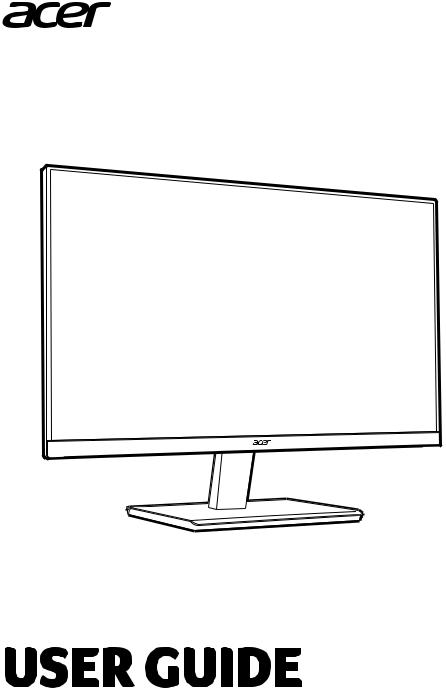





 V7 series-V277
V7 series-V277
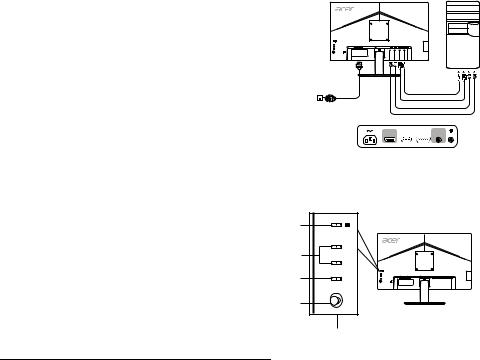
Acer LCD Monitor Quick Start Guide (QSG) |
|
|
|
||
Important safety instructions |
|
|
Please read the following instructions carefully. |
|
|
1. |
To clean the LCD monitor screen: Be sure that your monitor is electrically rated to operate with the AC power available in your |
English |
|
location. |
|
|
|
|
|
• Turn off the LCD monitor and unplug the power cord. |
|
|
• Spray a non-solvent cleaning solution onto a rag and clean the screen gently. |
|
|
• NEVER SPRAY OR POUR ANY LIQUID DIRECTLY ONTO THE SCREEN OR CASE. |
|
|
• PLEASE DO NOT USE ANY AMMONIA OR ALCOHOL-BASED CLEANERS ON THE LCD DISPLAY SCREEN OR CASE. |
|
|
• Acer will not be liable for damage resulting from use of any ammonia or alcohol-based cleaners. |
|
2. |
Do not place the LCD monitor near a window. Exposing the monitor to rain, moisture or sunlight can severely damage it. |
|
3. |
Do not apply pressure to the LCD screen. Excessive pressure may cause permanent damage to the display. |
|
4. |
Do not remove the cover or attempt to service this unit yourself. An authorized technician should perform servicing of any |
|
|
nature. |
|
5. |
Store the LCD monitor in a room with a temperature of -20° to 60° C (-4° to 140° F). Storing the LCD monitor outside this range |
|
|
may result in permanent damage. |
|
6. |
Immediately unplug your monitor and call an authorized technician if any of the following circumstances occur: |
|
|
• Monitor-to-PC signal cable is frayed or damaged. |
|
• Liquid spills onto the LCD monitor or the monitor is exposed to rain.
• The LCD monitor or case is damaged.
Attaching the monitor to the base
1.Remove the monitor from the packaging.
2.Attach the foot stand to the base. (for selected models)
3.Turn clockwise to lock. Ensure that the base is locked onto the stand. (for selected models)
4.Secure the base to the stand by turning the screw using the integrated tab or a suitable coin. (for selected models)
Connecting Your Monitor to a Computer
1.Turn off your monitor and unplug your computer’s power cord.
2.2-1 Connect Video Cable
a.Make sure both the monitor and computer are powered-OFF.
b.Connect the VGA video cable to the computer.
2-2 Connect HDMI Cable (Only HDMI-input model)
a.Make sure both the monitor and computer are powered-OFF.
b.Connect one end of the HDMI cable to the back of the monitor and connect the other end to the computer's port.
2-3 Connect DP Cable (Only DP-input model) (Optional)
a.Make sure both the monitor and computer are powered-OFF.
b.Connect the DP cable to the computer.
3.Connect the Audio Cable. (Only Audio-Input Model) (Optional)
4.Insert the monitor power cable into the power port at the back of the monitor.
5.Plug the power cords of your computer and your monitor into a nearby electrical outlet.
VGA
HDMI
DP
DP |
HDMI |
VGA IN AUDIO IN |
 optional
optional
External Controls
No. |
Item |
Description |
|
|
|
|
|
|
Power button/ |
Turns the monitor on/off. Blue |
|
1 |
indicates power on. Amber indicates |
||
indicator |
|||
|
standby/power saving mode. |
||
|
|
||
2 |
Hotkey 1, 2 buttons |
Press to activate user defined hotkey |
|
function. |
|||
|
|
||
|
|
|
|
3 |
Input button |
Press to toggle input sources. |
|
|
|
|
|
|
|
Press to activate the OSD menu, then |
|
4 |
Navi/OK button |
use it as directional key to highlight |
|
the desired function. Press it again to |
|||
|
|
enter a selection.
1
2
3
4
1

English
Regulations and safety notices
FCC notice
This device has been tested and found to comply with the limits for a Class B digital device pursuant to Part 15 of the FCC rules. These limits are designed to provide reasonable protection against harmful interference in a residential installation. This device generates, uses, and can radiate radio frequency energy and, if not installed and used in accordance with the instructions, may cause harmful interference to radio communications.
However, there is no guarantee that interference will not occur in a particular installation. If this device does cause harmful interference to radio or television reception, which can be determined by turning the device off and on, the user is encouraged to try to correct the interference by one or more of the following measures:
Reorient or relocate the receiving antenna.
Increase the separation between the device and receiver.
Connect the device into an outlet on a circuit different from that to which the receiver is connected.
Consult the dealer or an experienced radio/television technician for help.
CE declaration of Conformity
Hereby, Acer Inc., declares that this LCD monitor is in compliance with the essential requirements and other relevant provisions of EMC Directive 2014/30/EU, Low Voltage Directive 2014/35/EU, and RoHS Directive 2011/65/EU and Directive 2009/125/EC with regard to establishing a framework for the setting of ecodesign requirements for energy-related product.
Notice:
In order to prevent damage to the monitor, do not lift the monitor by its base.
Notice: Shielded cables
All connections to other computing devices must be made using shielded cables to maintain compliance with EMC regulations.
Notice:
Acer monitor is purposed for video and visual display of information obtained from electronic devices.
Notice: Peripheral devices
Only peripherals (input/output devices, terminals, printers, etc.) certified to comply with the Class B limits may be attached to this equipment. Operation with non-certified peripherals is likely to result in interference to radio and TV reception.
Caution
Changes or modifications not expressly approved by the manufacturer could void the user authority, which is granted by the Federal Communications Commission, to operate this product.
Operation conditions
This device complies with Part 15 of the FCC Rules. Operation is subject to the following two conditions: (1) this device may not cause harmful interference, and (2) this device must accept any interference received, including interference that may cause undesired operation.
Notice: Canadian users
This Class B digital apparatus complies with Canadian ICES-003.
Remarque à l'intention des utilisateurs canadiens
Cet appareil numérique de la classe B est conforme à la norme NMB-003 du Canada.
Disposal of Waste Equipment by Users in Private Household in the European Union
This symbol on the product or on its packaging indicates that this product must not be disposed of with your other household waste. Instead, it is your responsibility to dispose of your waste equipment by handing it over to a designated collection point for the recycling of waste electrical and electronic equipment. The separate collection and recycling of your waste equipment at the time of disposal will help to conserve natural resources and ensure that it is recycled in a manner that protects human health and the environment. For more information about where you can drop off your waste equipment for recycling, please contact your local city office, your household waste disposal service or the shop where you purchased the product.

Bahasa Indonesia
Panduan Praktis Monitor LCD Acer (QSG)
Petunjuk penting untuk keselamatan
Baca petunjuk berikut ini dengan saksama.
1.Untuk membersihkan layar monitor LCD: Pastikan monitor Anda memiliki daya kelistrikan yang sesuai untuk beroperasi dengan daya AC yang ada di lokasi Anda.
•Matikan monitor LCD dan cabut kabel daya.
•Semprotkan bahan pembersih yang tidak mudah larut ke kain lap dan bersihkan layar secara perlahan.
•JANGAN LANGSUNG SEMBURKAN ATAU TUMPAHKAN CAIRAN APA PUN KE LAYAR ATAU TABUNGNYA.
•HARAP JANGAN GUNAKAN PEMBERSIH BERBASIS AMONIA ATAU ALKOHOL APA PUN PADA LAYAR TAMPILAN LCD ATAU TABUNGNYA.
•Acer tidak akan bertanggung jawab terhadap kerusakan yang dihasilkan karena menggunakan pembersih berbasis amonia atau alkohol apa pun.
2.Jangan meletakkan monitor LCD di dekat jendela. Monitor yang terkena hujan, kelembapan, atau sinar matahari dapat mengalami kerusakan fatal.
3.Jangan menekan layar LCD. Menekan terlalu kuat dapat menyebabkan kerusakan permanen pada layar.
4.Jangan melepas penutup atau mencoba memperbaiki unit ini sendiri. Setiap perbaikan harus dilakukan oleh teknisi resmi.
5.Simpan monitor LCD di ruangan dengan suhu antara -20° s/d 60° C (-4° s/d 140° F). Menyimpan monitor LCD di luar rentang suhu ini dapat menyebabkan kerusakan permanen.
6.Segera cabut monitor dan hubungi teknisi resmi bila terjadi situasi berikut ini:
•Kabel sinyal dari monitor ke PC terkoyak atau rusak.
•Cairan tumpah di monitor LCD atau monitor terkena hujan.
•Monitor LCD atau tabungnya rusak.
Memasang monitor ke dudukan
1.Keluarkan monitor dari kemasannya.
2.Pasang kaki penyangga pada dudukan. (untuk model tertentu)
3.Putar searah jarum jam untuk mengunci. Pastikan dudukan terkunci pada penyangga. (untuk model tertentu)
4.Kencangkan dudukan pada penyangga dengan memutar sekrup menggunakan tab yang tersedia atau koin yang sesuai. (untuk model tertentu)
Menghubungkan Monitor ke Komputer
1.Matikan monitor dan cabut kabel daya komputer.
2.2-1 Hubungkan Kabel Video
a.Pastikan daya pada monitor dan komputer sudah dimatikan.
b.Hubungkan kabel video VGA ke komputer.
2-2 Hubungkan Kabel HDMI (Khusus model Input HDMI)
a.Pastikan daya pada monitor dan komputer sudah dimatikan.
b.Hubungkan salah satu ujung kabel HDMI ke bagian belakang monitor
dan hubungkan ujung kabel yang lain ke port di komputer. 2-3 Hubungkan Kabel DP (Khusus model Input DP) (Opsional)
a.Pastikan daya pada monitor dan komputer sudah dimatikan.
b.Hubungkan kabel DP ke komputer.
3.Hubungkan Kabel Audio. (Hanya Model Input Audio) (Opsional)
4.Colokkan kabel daya monitor ke port daya di bagian belakang monitor.
5.Colokkan kabel daya komputer dan monitor Anda ke stopkontak listrik yang terdekat.
Kontrol Eksternal
VGA
HDMI
DP
DP |
HDMI |
VGA IN AUDIO IN |
 opsional
opsional
No. |
Item |
Deskripsi |
|
|
|
|
|
|
|
|
|
|
|
|
|
|
|
|
|
|
|
|
Tombol daya/ |
Menghidupkan dan mematikan |
|
|
|
|
|
|
|
|
1 |
indikator |
monitor. Biru berarti menyala. Kuning |
1 |
|
|
|
|
|
|
|
|
berarti siaga/mode hemat daya. |
|
|
|
|
|
|
|||
|
|
|
|
|
|
|
|
|||
2 |
Hotkey 1, 2 tombol |
Tekan untuk mengaktifkan fungso |
|
|
|
|
|
|
|
|
hotkey yang ditentukan pengguna. |
2 |
|
|
|
|
|
|
|||
|
|
|
|
|
|
|
|
|
||
3 |
Tombol Input |
Tekan untuk beralih sumber input. |
||||||||
|
|
|
|
|
|
|||||
|
|
|
3 |
|
|
|
|
|
|
|
|
|
Tekan untuk mengaktifkan menu OSD, |
|
|
|
|
|
|
||
|
|
|
|
|
|
|
|
|||
|
|
4 |
|
|
|
|
|
|
||
4 |
Tombol Navi/OK |
lalu gunakan sebagai tombol panah |
|
|
|
|
|
|
||
untuk menyorot fungsi yang |
|
|
|
|
|
|
|
|||
|
|
|
|
|
|
|
|
|
||
|
|
diinginkan. Tekan lagi untuk memilih. |
|
|
|
|
|
|
|
|
|
|
1 |
||||||||
|
|
|
||||||||
|
|
|
|
|
|
|
|
|
|
|
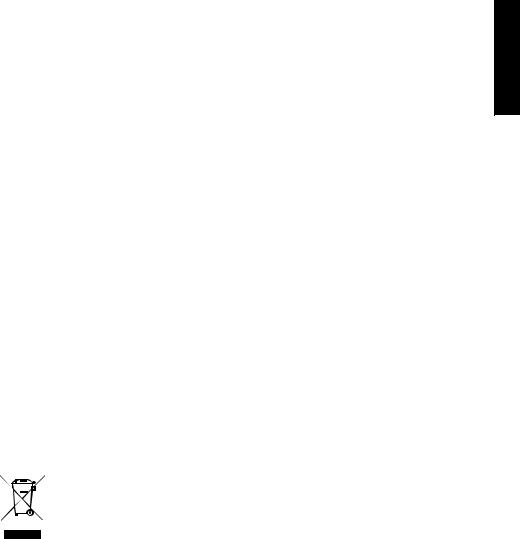
Pemberitahuan Peraturan dan keselamatan
Pemberitahuan FCC
Perangkat ini telah diuji dan memenuhi batasan perangkat digital Kelas B sesuai dengan Pasal 15 dalam peraturan FCC. Batasan ini dirancang untuk memberi perlindungan yang memadai dari interferensi berbahaya pada pemasangan di perumahan. Perangkat ini menghasilkan, menggunakan, dan memancarkan energi frekuensi radio, dan jika tidak dipasang dan digunakan sesuai dengan petunjuk, dapat menimbulkan interferensi berbahaya pada komunikasi radio.
Akan tetapi, tidak ada jaminan bahwa interferensi tidak akan terjadi pada pemasangan tertentu. Jika perangkat ini menimbulkan interferensi yang berbahaya terhadap penerimaan radio atau televisi, yang dapat ditentukan dengan cara mematikan dan menghidupkan perangkat, pengguna dianjurkan untuk mencoba mengatasi interferensi dengan satu atau beberapa tindakan berikut:
Mengubah arah atau memindahkan lokasi antena penerima.
Menambah jarak pemisahan antara perangkat dan penerima.
Menghubungkan perangkat ke stopkontak yang berbeda dari stopkontak untuk penerima.
Meminta bantuan dari dealer atau teknisi radio/televisi yang berpengalaman.
Pernyataan Kesesuaian CE
Dengan ini, Acer Inc., menyatakan bahwa monitor LCD ini memenuhi ketentuan yang diperlukan dan persyaratan yang relevan lainnya dalam EMC Directive 2014/30/EU, Low Voltage Directive 2014/35/EU, dan RoHS Directive 2011/65/EU dan Directive 2009/125/EC terkait dengan pelaksanaan kerangka kerja untuk menetapkan persyaratan ecodesign untuk produk yang terkait dengan energi.
Perhatian:
Untuk mencegah kerusakan pada monitor, jangan mengangkat monitor pada dasarnya.
Perhatian: Kabel berpelindung
Semua sambungan ke perangkat komputasi lain harus menggunakan kabel berpelindung untuk mematuhi peraturan EMC.
Perhatian: Perangkat periferal
Hanya perangkat periferal (perangkat input/output, terminal, printer, dsb) bersertifikasi yang memenuhi batasan Kelas B yang boleh dipasang pada peralatan ini. Pengoperasian dengan perangkat periferal yang tidak bersertifikasi mungkin dapat menimbulkan interferensi pada penerimaan radio dan televisi.
Perhatian
Mengubah atau memodifikasi yang secara tegas dilarang oleh pabrikan dapat menimbulkan izin pengguna yang dijamin oleh Federal Communications Commission untuk pengoperasian produk ini menjadi tidak berlaku.
Kondisi pengoperasian
Perangkat ini telah sesuai dengan Pasal 15 dalam Peraturan FCC. Pengoperasian harus mematuhi ketentuan berikut: (1) perangkat ini tidak boleh menimbulkan interferensi yang berbahaya, dan (2) perangkat ini harus menerima interferensi yang dapat diterima, termasuk interferensi yang menimbulkan operasi yang tidak diinginkan.
Perhatian: Pengguna di Kanada
Peralatan digital Kelas B ini telah mematuhi ICES-003 Kanada.
Remarque à l'intention des utilisateurs canadiens
Cet appareil numérique de la classe B est conforme à la norme NMB-003 du Canada.
Pembuangan Limbah Peralatan oleh Pengguna di Tempat Pembuangan Sampah Pribadi di Uni Eropa
Simbol ini, yang tertera di produk atau di kemasannya, menunjukkan bahwa produk ini tidak boleh dibuang bersama limbah rumah tangga lainnya. Anda bertanggung jawab untuk membuang limbah peralatan Anda dengan menyerahkannya ke pusat pengumpulan yang ditunjuk untuk mendaur ulang limbah peralatan listrik dan elektronik. Pengumpulan secara terpisah dan daur ulang limbah peralatan pada saat pembuangan turut membantu menjaga kelestarian sumber daya alam dan memastikan limbah tersebut didaur-ulang dengan cara yang melindungi kesehatan manusia dan lingkungan. Untuk informasi selengkapnya tentang tempat penyerahan untuk daur ulang, silakan menghubungi kantor setempat di kota Anda, layanan pembuangan limbah rumah tangga, atau toko tempat Anda membeli produk.
Bahasa Indonesia
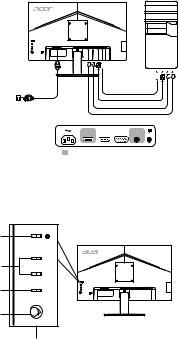
Acer-LCD-Monitor – Kurzanleitung |
|
|
|
||
Wichtige Sicherheitshinweise |
|
|
Bitte lesen Sie die folgenden Hinweise sorgfältig durch. |
Deutsch |
|
1. |
Reinigen des LCD-Bildschirms: Stellen Sie sicher, dass der Monitor mit der in Ihrer Region verfügbaren Netzspannung |
|
|
betrieben werden kann. |
|
|
• Schalten Sie den LCD-Monitor aus und ziehen Sie das Netzkabel ab. |
|
|
• Sprühen Sie ein lösungsmittelfreies Reinigungsmittel auf ein Tuch und reinigen Sie den Bildschirm vorsichtig. |
|
|
• NIEMALS FLÜSSIGKEITEN DIREKT AUF DEN MONITOR ODER DAS GEHÄUSE SPRÜHEN ODER AUSSCHÜTTEN. |
|
|
• BITTE KEINE AUF AMMONIAK ODER ALKOHOL BASIERENDEN REINIGUNGSMITTEL AUF DEM LCD-BILDSCHIRM ODER |
|
|
GEHÄUSE VERWENDEN. |
|
|
• Acer haftet nicht für Schäden durch die Anwendung von Reinigungsmitteln, die auf Ammoniak oder Alkohol basieren. |
|
2. |
Stellen Sie den LCD-Monitor nicht an einem Fenster auf. Wenn der Monitor Regen, Feuchtigkeit oder Sonneneinstrahlung |
|
|
ausgesetzt ist, kann er schwer beschädigt werden. |
|
3. |
Üben Sie keinen Druck auf den LCD-Bildschirm aus. Zu starker Druck kann zu bleibenden Schäden am Bildschirm führen. |
|
4. |
Entfernen Sie die Abdeckung nicht und versuchen Sie nicht, das Gerät selbst zu warten. Nur ein autorisierter Techniker sollte |
|
|
eine Wartung durchführen. |
|
5. |
Bewahren Sie den LCD-Monitor in einem Raum mit einer Temperatur zwischen -20 °C und 60 °C auf. Wenn der LCD-Monitor |
|
|
außerhalb dieses Temperaturbereichs aufbewahrt wird, kann dies zu dauerhaften Schäden führen. |
|
6. |
Ziehen Sie sofort den Netzstecker des Monitors und rufen Sie einen autorisierten Techniker, wenn eine der folgenden |
|
|
Situationen eintritt: |
|
|
• Das Monitor-zu-PC-Signalkabel ist durchgescheuert oder beschädigt. |
|
• Es wurde Flüssigkeit auf dem LCD-Monitor verschüttet oder der Monitor war Regen ausgesetzt.
• Der LCD-Monitor oder das Gehäuse ist beschädigt.
Anbringen des Monitors am Sockel
1.Nehmen Sie den Monitor aus der Verpackung.
2.Bringen Sie den Standfuß am Sockel an. (bei ausgewählten Modellen)
3.Zum Befestigen im Uhrzeigersinn drehen. Stellen Sie sicher, dass der Sockel sicher auf dem Standfuß befestigt ist. (bei ausgewählten Modellen)
4.Befestigen Sie den Sockel am Standfuß, indem Sie die Schraube mithilfe eines Werkzeugs oder einer passenden Münze drehen. (bei ausgewählten Modellen)
Anschließen des Monitors an einen Computer
1.Schalten Sie den Monitor aus und ziehen Sie das Netzkabel des Computers ab.
2.2-1 Schließen Sie das Videokabel an.
a. Stellen Sie sicher, dass sowohl der Monitor als auch der Computer ausgeschaltet sind.
b. Schließen Sie das VGA-Videokabel an den Computer an.
2-2 Schließen Sie das HDMI-Kabel an (nur Modelle mit HDMI-Eingang). a. Stellen Sie sicher, dass sowohl der Monitor als auch der Computer
ausgeschaltet sind.
b. Schließen Sie das eine Ende des HDMI-Kabels an die Rückseite des Monitors und das andere Ende an den Anschluss an Ihrem Computer an.
2-3 Schließen Sie das DP-Kabel an (nur Modelle mit DP-Eingang). (optional)
a.Stellen Sie sicher, dass sowohl der Monitor als auch der Computer ausgeschaltet sind.
b. Schließen Sie das DP-Kabel an den Computer an.
3. Schließen Sie das Audiokabel an. (nur Modelle mit Audioeingang) (optional) 4. Schließen Sie das Netzkabel des Monitors an den Stromanschluss auf der
Rückseite des Monitors an.
5.Stecken Sie die Netzkabel von Computer und Monitor in eine in der Nähe gelegene Steckdose.
Externe Bedienelemente
VGA
HDMI
DP
DP |
HDMI |
VGA IN AUDIO IN |
optional
Nummer |
Funktion |
Beschreibung |
|
|
|
|
|
1 |
Ein-/Aus-Taste/ |
Ein/Aus des Monitors. Blau zeigt Betrieb an. |
|
Betriebsanzeige |
Gelb zeigt Standby-/Energiesparmodus an. |
||
|
|||
|
|
|
|
2 |
Hotkey 1, 2 |
Zum Aktivieren der benutzerdefinierten |
|
Tasten |
Hotkey-Funktion drücken |
||
|
|||
3 |
Eingangstaste |
Drücken, um zwischen den Eingangsquellen |
|
zu wechseln. |
|||
|
|
||
|
|
|
|
|
|
Zum Aktivieren des OSD-Menüs drücken; |
|
|
|
anschließend als Richtungstaste zum |
|
4 |
Navi-/OK-Taste |
Markieren der gewünschten Funktion |
|
|
|
verwenden Zum Eingeben einer Auswahl |
|
|
|
erneut drücken |
|
|
|
|
1
2
3
4
1

Deutsch
Vorschriften und Sicherheitshinweise
FCC-Hinweis
Dieses Gerät wurde getestet und erfüllt die Grenzwerte für ein digitales Gerät der Klasse B gemäß Teil 15 der FCC-Vorschriften. Diese Grenzwerte sollen einen angemessenen Schutz gegen Interferenzen bei der Installation in einem Wohngebiet bieten. Dieses Gerät erzeugt, verwendet und gibt möglicherweise Funkfrequenzenergie ab und kann, wenn es nicht gemäß den Anweisungen installiert und verwendet wird, Störungen des Funkverkehrs verursachen.
Es gibt jedoch keine Garantie dafür, dass bei einer bestimmten Installation keine Störungen auftreten. Wenn dieses Gerät Störungen des Radiooder Fernsehempfangs verursacht, was sich durch Ausund Einschalten des Geräts feststellen lässt, kann der Benutzer versuchen, die Störungen durch eine oder mehrere der folgenden Maßnahmen zu beseitigen:
Neuausrichtung oder Versetzen der Empfangsantenne
Vergrößern des Abstands zwischen dem Gerät und dem Receiver
Anschließen des Geräts an eine Steckdose eines anderen Stromkreises als den, an dem der Receiver angeschlossen ist
Zu Rate ziehen des Händlers oder eines erfahrenen Radio-/Fernsehtechnikers
CE-Konformitätserklärung
Acer Inc. erklärt hiermit, dass dieser LCD-Monitor den grundlegenden Anforderungen und anderen relevanten Bestimmungen der EMV-Richtlinie 2014/30/EU, der Niederspannungsrichtlinie 2014/35/EU und der RoHS-Richtlinie 2011/65/EU sowie der Richtlinie 2009/125/EG zur Schaffung eines Rahmens für die Festlegung von Anforderungen an die umweltgerechte Gestaltung energieverbrauchsrelevanter Produkte entspricht.
Hinweis:
Heben Sie den Monitor nicht an der Unterseite an, um Schäden am Monitor zu vermeiden.
Hinweis: Abgeschirmte Kabel
Alle Verbindungen zu anderen Computing-Geräten müssen über abgeschirmte Kabel erfolgen, um die Einhaltung der EMVRichtlinien sicherzustellen.
Hinweis: Peripheriegeräte
Nur Peripheriegeräte (Eingabe-/Ausgabegeräte, Terminals, Drucker usw.), die die Grenzwerte der Klasse B erfüllen, dürfen an dieses Gerät angeschlossen werden. Der Anschluss von Peripheriegeräten, die diese Grenzwerte nicht erfüllen, kann Störungen des Radiound Fernsehempfangs hervorrufen.
Vorsicht
Änderungen oder Modifikationen, die nicht ausdrücklich durch den Hersteller genehmigt wurden, können dazu führen, dass die Betriebserlaubnis, die dem Benutzer von der Federal Communications Commission für dieses Produkt erteilt wurde, erlischt.
Betriebsbedingungen
Dieses Gerät entspricht Teil 15 der FCC-Vorschriften. Der Betrieb unterliegt folgenden zwei Bedingungen: (1) Dieses Gerät darf keine schädlichen Interferenzen verursachen und (2) dieses Gerät muss alle empfangenen Interferenzen annehmen, einschließlich Interferenzen, die zu einem unerwünschten Betrieb führen können.
Hinweis: Benutzer in Kanada
Dieses digitale Gerät der Klasse B entspricht der kanadischen Norm ICES-003.
Remarque à l'intention des utilisateurs canadiens
Cet appareil numérique de la classe B est conforme à la norme NMB-003 du Canada.
Entsorgung von Elektrogeräten durch Benutzer in Privathaushalten in der EU
Dieses Symbol auf dem Produkt oder seiner Verpackung weist darauf hin, dass dieses Produkt nicht über den normalen Hausmüll entsorgt werden darf. Es liegt in Ihrer Verantwortung, Ihre Altgeräte zur Entsorgung an einer Rücknahmestelle für das Recycling und die Entsorgung von elektrischen und elektronischen Geräten abzugeben. Die getrennte Sammlung und das Recycling von Altgeräten nach Ablauf der Lebensdauer tragen zur Erhaltung der natürlichen Ressourcen bei und garantieren eine Wiederverwertung, die die Gesundheit der Menschen und die Umwelt schont. Weitere Informationen dazu, wo sich Rücknahmestellen für Ihre Altgeräte befinden, erhalten Sie bei Ihrer Stadtverwaltung, den örtlichen Müllentsorgungsbetrieben oder im Geschäft, in dem Sie das Produkt erworben haben.
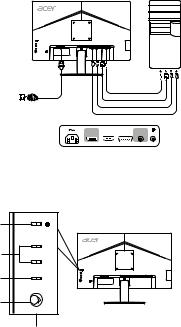
|
Guía de inicio rápido del monitor LCD de Acer |
|
|
||
|
Instrucciones de seguridad importantes |
|
Español |
Lea detenidamente las siguientes instrucciones. |
|
1. |
Para limpiar la pantalla del monitor LCD: Asegúrese de que los parámetros eléctricos del monitor permiten utilizarlo con la |
|
|
corriente de CA disponible en su ubicación. |
|
|
|
|
|
|
• Apague el monitor LCD y desconecte el cable de alimentación. |
|
|
• Pulverice una solución de limpieza no soluble en un paño y limpie la pantalla con cuidado. |
|
|
• NUNCA PULVERICE NI ROCÍE NINGÚN LÍQUIDO DIRECTAMENTE SOBRE LA PANTALLA O CARCASA. |
|
|
• POR FAVOR, NO UTILICE NINGÚN PRODUCTO DE LIMPIEZA CON AMONÍACO O ALCOHOL EN LA PANTALLA LCD O EN LA |
|
|
CARCASA. |
|
|
• Acer no se responsabilizará de los daños resultantes del uso de productos de limpieza a base de amoníaco o alcohol. |
|
2. |
No coloque el monitor LCD cerca de una ventana. La exposición del monitor a la lluvia, la humedad o la luz del sol podría |
|
|
dañarlo seriamente. |
|
3. |
No aplique presión sobre la pantalla LCD. El exceso de presión podría causar daños permanentes en la pantalla. |
|
4. |
No retire la cubierta ni intente reparar la unidad por sí mismo. Cualquier reparación debe correr a cargo de un técnico autorizado. |
|
5. |
Guarde el monitor LCD en una habitación con una temperatura entre -20º y 60º C (de -4° a 140° F). Si guarda el monitor LCD en |
|
|
un lugar con una temperatura superior o inferior podría sufrir daños permanentes. |
|
6. |
Desenchufe inmediatamente el monitor y llame a un técnico autorizado si se produce cualquiera de las siguientes situaciones: |
|
|
• El cable de señal del monitor al PC está desgastado o dañado. |
|
|
• Se ha vertido líquido sobre el monitor LCD o el monitor se ha expuesto a la lluvia. |
|
|
• El monitor LCD o la carcasa están dañados. |
|
Colocación del monitor en la base |
|
|
1. |
Extraiga el monitor de su embalaje. |
|
2. |
Acople el soporte a la base (para modelos seleccionados). |
|
3. |
Gire hacia la derecha para bloquearlo. Asegúrese de que la base está sujeta al soporte (para modelos seleccionados). |
|
4. |
Para sujetar la base, gire el tornillo con una herramienta adecuada o una moneda del tamaño adecuado. (para modelos |
|
|
seleccionados). |
Conexión del monitor a un ordenador
1.Apague el monitor y desconecte el cable de alimentación del ordenador.
2.2-1 Conecte el cable de vídeo
a.Asegúrese de que tanto el monitor como el ordenador están apagados.
b.Conecte el cable de vídeo VGA al ordenador.
2-2 Conecte un cable HDMI (solo modelos con entrada HDMI)
a.Asegúrese de que tanto el monitor como el ordenador están apagados.
b.Conecte un extremo del cable HDMI a la parte trasera del monitor y
conecte el otro extremo al puerto del ordenador.
2-3 Conecte un cable DP (solo modelos con entrada DP) (Opcional)
a.Asegúrese de que tanto el monitor como el ordenador están apagados.
b.Conecte el cable DP al ordenador.
3.Conecte el cable de audio. (Solo modelo de entrada de audio) (Opcional)
4.Introduzca el cable de alimentación del monitor en el puerto de la parte posterior del monitor.
5.Conecte los cables de alimentación del ordenador y el monitor a una toma de corriente cercana.
VGA
HDMI
DP
DP |
HDMI |
VGA IN AUDIO IN |
 opcional
opcional
Controles externos
N.º |
Elemento |
Descripción |
|
|
|
|
|
|
|
Apaga o enciende el monitor. El color |
|
1 |
Indicador/Botón |
azul indica que está encendido. El color |
|
de encendido |
ámbar indica el modo de espera/ahorro |
||
|
|||
|
|
de energía. |
|
|
|
|
|
|
Tecla de acceso |
Activa la función de teclas de acceso |
|
2 |
rápido 1, 2 |
||
rápido definidas por el usuario. |
|||
|
botones |
||
|
|
||
3 |
Botón de entrada |
Pulse para cambiar entre las fuentes de |
|
entrada. |
|||
|
|
||
|
|
|
|
|
Botón de |
Pulse este botón para activar el menú |
|
|
OSD y utilícelo como botón direccional |
||
4 |
navegación/ |
||
para resaltar la función deseada. Púlselo de |
|||
|
Aceptar |
||
|
nuevo para confirmar la selección. |
||
|
|
||
|
|
|
1
2
3
4
1
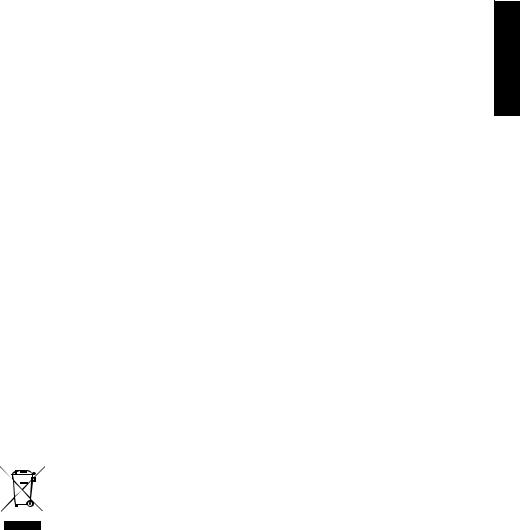
Normativa y avisos de seguridad
Aviso de la FCC
Este dispositivo se ha probado y comprobado que cumple con los límites para un dispositivo digital de Clase B conforme a la Parte 15 de las normas de la FCC. Estos límites están diseñados para proporcionar una protección razonable frente a interferencias dañinas en una instalación residencial. Este dispositivo genera, utiliza y puede irradiar energía de radiofrecuencia y, si no se instala ni utiliza conforme a las instrucciones, podría causar interferencias dañinas en las comunicaciones de radio.
No obstante, no puede garantizarse que las interferencias no se produzcan en instalaciones concretas. Si este dispositivo causa interferencias dañinas en la recepción de radio o televisión, lo que puede determinarse apagando y encendiendo el dispositivo, el usuario puede intentar solucionar las interferencias de las siguientes maneras:
Cambiar la orientación de la antena receptora o colocarla en otro lugar.
Aumentar la separación entre el dispositivo y el receptor.
Conectar el dispositivo a una toma de corriente en un circuito distinto al que se ha conectado el receptor.
Consulte con el distribuidor o un técnico especializado en radio y televisión para recibir asistencia.
Declaración de conformidad CE
Por la presente, Acer Inc. declara que este monitor LCD cumple con los requisitos y otras provisiones relevantes de la directiva EMC 2014/30/EU, la directiva de bajo voltaje 2014/35/EU, la directiva RoHS 2011/65/EU y la directiva 2009/125/EC relacionadas con la creación de un marco para el establecimiento de requisitos de ecodiseño para productos relacionados con la energía.
Aviso:
Para evitar daños en el monitor, no lo levante sujetándolo por la base.
Aviso: Cables blindados
Las conexiones a otros dispositivos informáticos deben realizarse con cables blindados, a fin de cumplir con las normativas de la EMC.
Aviso: Dispositivos periféricos
Solo deben conectarse a este equipo aquellos periféricos (dispositivos de entrada/salida, terminales, impresoras, etc.) certificados que cumplan con los límites de la Clase B. Si se utiliza con periféricos sin certificación, es posible que se produzcan interferencias en la recepción de radio y televisión.
Precaución
Cualquier cambio o modificación no aprobado expresamente por el fabricante podría anular la autoridad del usuario, concedida por la Comisión Federal de Comunicaciones, para utilizar el producto.
Condiciones de funcionamiento
Este dispositivo cumple con la Parte 15 de las normas de la FCC. El funcionamiento está sujeto a las siguientes condiciones: (1) este dispositivo no puede causar interferencias dañinas y (2) este dispositivo debe aceptar cualquier interferencia recibida, incluidas aquellas que puedan provocar un funcionamiento no deseado.
Aviso: Usuarios de Canadá
Este aparato digital de Calse B cumple con la normativa canadiense ICES-003.
Remarque à l'intention des utilisateurs canadiens
Cet appareil numérique de la classe B est conforme à la norme NMB-003 du Canada.
Eliminación de equipo obsoleto por parte de los usuarios en una vivienda privada en la Unión Europea
La aparición de este símbolo en el producto o su embalaje indica que no es posible eliminarlo con el resto de residuos domésticos. En su lugar, el usuario es responsable de eliminar el equipo obsoleto llevándolo a un punto de recogida designado para el reciclaje de equipo eléctrico y electrónico. El reciclaje y la recogida por separado del equipo obsoleto en el momento de su eliminación ayudarán a conservar los recursos naturales y garantizar que se recicla de una forma que proteja la salud humana y el medio ambiente. Para obtener más información sobre dónde puede llevar su equipo obsoleto para reciclarlo, póngase en contacto con el ayuntamiento de su localidad, el servicio de eliminación de residuos o el establecimiento donde compró el producto.
Español

Guide de démarrage rapide (GDR) – Moniteur LCD Acer |
|
|
|
||
Instructions importantes de sécurité |
|
|
Veuillez lire attentivement les instructions ci-dessous. |
Français |
|
1. |
Pour nettoyer l'écran du moniteur LCD : Assurez-vous que l'alimentation requise pour votre moniteur correspond à l'alimentation |
|
|
secteur dans la zone géographique où vous vous trouvez. |
|
|
|
|
|
• Éteignez le moniteur LCD et débranchez le cordon d'alimentation. |
|
|
• Pulvérisez une solution de nettoyage sans solvant sur un chiffon et nettoyez l'écran doucement. |
|
|
• NE VAPORISEZ OU NE VERSEZ JAMAIS DE LIQUIDE SUR L’ÉCRAN OU LE BOÎTIER. |
|
|
• VEUILLEZ NE PAS UTILISER DE PRODUITS DE NETTOYAGE À BASE D’AMMONIAC OU D’ALCOOL SUR L’ÉCRAN LCD OU LE |
|
|
BOÎTIER. |
|
|
• Acer ne sera pas responsable de dommages résultant de l'utilisation de produits de nettoyage à base d’ammoniaque ou d’alcool. |
|
2. |
Ne placez pas le moniteur LCD à proximité d'une fenêtre. L'exposition du moniteur à la pluie, à l'humidité ou à la lumière du |
|
|
soleil peut gravement l'endommager. |
|
3. |
N'appuyez pas sur l'écran LCD. Une pression excessive peut endommager l'écran de manière définitive. |
|
4. |
Ne retirez pas le boîtier et ne tentez pas de réparer l'appareil vous-même. Tout entretien ou réparation doit être effectué par |
|
|
un technicien autorisé. |
|
5. |
Entreposez le moniteur LCD dans une pièce avec une température comprise entre -20 et 60 °C (-4 à 140 °F). Le stockage du |
|
|
moniteur LCD à des températures inférieures ou supérieures peut l'endommager de manière définitive. |
|
6. |
Si l'une des situations suivantes se présente, débranchez immédiatement votre moniteur et appelez un technicien autorisé : |
|
|
• Le câble de signal entre le moniteur et le PC est effiloché ou endommagé. |
|
|
• Le moniteur reçoit des projections d'eau ou est exposé à la pluie. |
|
|
• Le moniteur LCD ou son boîtier est endommagé. |
|
Fixation du moniteur sur son socle
1.Retirez le moniteur de l'emballage.
2.Fixez le pied sur le socle. (Pour certains modèles)
3.Faites-pivoter le pied dans le sens horaire pour le fixer. Vérifiez que le socle est bien fixé au pied. (Pour certains modèles)
4.Assurez la fixation du socle sur le pied en faisant tourner la vis à l'aide de la languette intégrée ou d'une pièce. (Pour certains modèles)
Connexion de votre moniteur à un ordinateur
1.Éteignez votre moniteur et débranchez le cordon d'alimentation de votre ordinateur.
2.2-1 Branchez le câble vidéo.
a. Assurez-vous que le moniteur et l'ordinateur sont tous deux éteints. b. Branchez le câble vidéo VGA à l'ordinateur.
2-2 Branchez le câble HDMI (modèle à entrée HDMI uniquement)
a. Assurez-vous que le moniteur et l'ordinateur sont tous deux éteints.
b.Connectez une extrémité du câble HDMI à l’arrière du moniteur et l’autre extrémité au port de l’ordinateur.
2-3 Branchez le câble DP (modèle à entrée DP uniquement) (en option)
a.Assurez-vous que le moniteur et l'ordinateur sont tous deux éteints.
b.Branchez le câble DP à l'ordinateur.
3.Branchez le câble audio (modèle à entrée audio uniquement) (en option).
4.Insérez le câble d'alimentation du moniteur dans le port d'alimentation
àl'arrière de l'écran.
5.Branchez les cordons d'alimentation de votre ordinateur et de votre moniteur sur une prise électrique à proximité.
Commandes externes
No |
Élément |
Description |
|
|
|
|
|
|
|
|
|
|
|
|
|
|
|
|
|
|
|
|
Bouton/voyant |
Permet d'allumer et d'éteindre le moniteur. |
|
|
|
|
|
|
|
|
1 |
d'alimentation |
Bleu : l'appareil est allumé. Orange : mode |
1 |
|
|
|
|
|
|
|
|
veille/mode d'économie d'énergie. |
|
|
|
|
|
|
|||
|
|
|
|
|
|
|
|
|||
2 |
Raccourci 1, 2 |
Appuyez pour activer les fonctions de |
|
|
|
|
|
|
|
|
boutons |
raccourci définies par l'utilisateur. |
2 |
|
|
|
|
|
|
||
|
|
|
|
|
|
|
||||
|
|
|
|
|
|
|
|
|
||
3 |
Bouton Entrée |
Appuyez pour changer de source d'entrée. |
||||||||
|
|
|
|
|
|
|||||
|
|
|
3 |
|
|
|
|
|
|
|
|
|
Appuyez pour activer le menu à l'écran, puis |
|
|
|
|
|
|
||
|
|
|
|
|
|
|
|
|||
|
|
4 |
|
|
|
|
|
|
||
|
Bouton |
utilisez le bouton comme une flèche |
|
|
|
|
|
|
||
|
|
|
|
|
|
|
||||
4 |
navigation/OK |
directionnelle pour mettre en surbrillance la |
|
|
|
|
|
|
|
|
|
fonction souhaitée. Appuyez de nouveau |
|
|
|
|
|
|
|
||
|
|
|
|
|
|
|
|
|
||
|
|
pour sélectionner. |
1 |
|||||||
|
|
|
||||||||
|
|
|
|
|
|
|
|
|
|
|
VGA
HDMI
DP
DP |
HDMI |
VGA IN AUDIO IN |
 en option
en option

Français
Réglementation et consignes de sécurité
Avis FCC
Cet appareil a été testé et les résultats de ces tests ont révélé qu'il respecte les limites d'un appareil numérique de classe B, en conformité avec la réglementation de la section 15 de la FCC. Ces limites sont conçues pour offrir une protection raisonnable contre les interférences nuisibles dans une installation résidentielle. Cet appareil produit, utilise et peut émettre un rayonnement électromagnétique et, s'il n'est pas installé et utilisé conformément à aux instructions, peut provoquer des interférences nuisibles aux communications radio.
Cependant, il est impossible de garantir qu'aucune interférence ne se produira dans certaines installations. Si cet appareil provoque des interférences qui affectent la réception d'un poste de radio ou de télévision, ce que vous pouvez déterminer en éteignant puis en allumant l'appareil, nous vous encourageons à essayer de les corriger en employant au moins l'une des méthodes suivantes :
Réorientez ou déplacez l'antenne de réception.
Éloignez l'appareil du récepteur.
Branchez l'appareil sur une prise située sur un circuit différent de celui sur lequel le récepteur est branché.
Consultez le revendeur ou un technicien en radio et télévision expérimenté pour obtenir une assistance.
Déclaration de conformité CE
Acer, Inc. déclare par la présente que cet appareil est conforme aux obligations essentielles et autres clauses pertinentes de la directive CEM 2014/30/UE, de la directive sur les faibles voltages 2014/35/UE, de la directive RoHS 2011/65/UE et de la directive 2009/125/CE concernant l'établissement d'un cadre fixant des exigences d'écoconception pour les produits liés à l'énergie.
Avis :
Afin d’éviter d’endommager le moniteur, ne soulevez pas le moniteur par sa base.
Avis : Câbles blindés
Toutes les connexions vers d'autres appareils informatiques doivent être établies à l'aide de câbles blindés afin d'assurer la conformité aux réglementations EMC.
Avis : Périphériques
Seuls des périphériques (appareils d'entrée/sortie, terminaux, imprimantes, etc.) certifiés conformes aux limites de la classe B doivent être connectés à cet appareil. Toute utilisation avec des périphériques non certifiés est susceptible d'entraîner des perturbations de la réception radio ou télévision.
Attention
Les changements ou modifications qui ne seraient pas expressément approuvés par le fabricant peuvent rendre nul le droit de l'utilisateur à faire fonctionner ce produit, droit qui lui est accordé par la Federal Communications Commission.
Conditions de fonctionnement
Cet appareil est conforme à la partie 15 de la réglementation de la FCC. Il peut être utilisé sous les deux conditions suivantes :
(1) cet appareil ne doit pas causer d'interférences nuisibles, et (2) cet appareil doit accepter toute interférence reçue, notamment celles susceptibles de causer un fonctionnement indésirable.
Avis : Utilisateurs canadiens
Cet appareil numérique de classe B est conforme à la norme canadienne ICES-003.
Remarque à l'intention des utilisateurs canadiens
Cet appareil numérique de la classe B est conforme à la norme NMB-003 du Canada.
Mise au rebut des équipements usagés par les utilisateurs faisant partie de ménages privés dans l'Union européenne
Ce symbole sur le produit ou sur son emballage indique que le produit ne doit pas être jeté avec les autres ordures ménagères. Il relève donc de votre responsabilité de recycler ce déchet d'équipement électronique en le remettant à un point de collecte prévu pour les déchets électriques et électroniques. Le tri, l'élimination et le recyclage séparés de vos équipements usagés permettent de préserver les ressources naturelles et de s'assurer que ces équipements sont recyclés dans le respect de la santé humaine et de l'environnement. Pour plus d'informations quant aux lieux d'élimination des déchets d'équipements électriques, vous pouvez contacter votre mairie, le service local de traitement des ordures ménagères ou le commerçant auprès duquel vous avez acheté le produit.

|
Guida di avvio rapido (QSG) del monitor LCD Acer |
|
|
||
|
Istruzioni importanti sulla sicurezza |
|
Italiano |
Leggere attentamente le seguenti istruzioni. |
|
1. |
Pulizia dello schermo del monitor LCD: Accertarsi che i valori nominali elettrici del monitor siano compatibili con l'alimentazione |
|
|
CA disponibile nella propria sede. |
|
|
|
|
|
|
• Spegnere il monitor LCD e scollegare la presa di alimentazione. |
|
|
• Spruzzare una soluzione insolubile per la pulizia su un panno e pulire delicatamente lo schermo. |
|
|
• NON SPRUZZARE O VERSARE LIQUIDI DIRETTAMENTE SULLO SCHERMO O SUL CASE. |
|
|
• NON USARE SOLVENTI A BASE DI AMMONIACA O ALCOOL SULLO SCHERMO LCD O SUL CASE. |
|
|
• Acer non sarà responsabile per danni causati dall'uso di qualsiasi solvente a base di ammoniaca o alcool. |
|
2. |
Non posizionare il monitor LCD vicino a una finestra. L'esposizione alla pioggia, all'umidità o alla luce solare può danneggiare |
|
|
gravemente il monitor. |
|
3. |
Non applicare pressione sullo schermo LCD. Una pressione eccessiva può causare danni permanenti allo schermo. |
|
4. |
Non rimuovere il coperchio né tentare di riparare autonomamente questa unità. Tutte le riparazioni devono essere eseguite |
|
|
da un tecnico autorizzato. |
|
5. |
Installare il monitor LCD in una stanza con una temperatura da -20° a 60 °C (da -4° a 140 °F). L'installazione del monitor LCD al |
|
|
di fuori di questo intervallo di temperature può causare danni permanenti. |
|
6. |
Scollegare immediatamente il monitor e contattare un tecnico autorizzato se si verificano le seguenti condizioni: |
|
|
• Il cavo di segnale dal monitor al PC è usurato o danneggiato. |
|
|
• Del liquido penetra nel monitor LCD o il monitor viene esposto alla pioggia. |
|
|
• Il monitor LCD o la scocca sono danneggiati. |
|
Collegamento del monitor alla base |
|
|
1. |
Estrarre il monitor dalla confezione. |
|
2. |
Collegare il piedistallo alla base. (per i modelli selezionati) |
|
3. |
Ruotare in senso orario per bloccare. Accertarsi che la base sia bloccata sul piedistallo. (per i modelli selezionati) |
|
4. |
Fissare la base al piedistallo ruotando la vite con un cacciavite piatto o con una monetina compatibile. (per i modelli selezionati) |
Collegamento del monitor a un computer
1.Spegnere il monitor e scollegare il cavo di alimentazione del computer.
2.2-1 Collegare il cavo video
a.Accertarsi che il monitor e il computer siano spenti.
b.Collegare il cavo video VGA al computer.
2-2 Collegare il cavo HDMI (solo nei modelli con ingresso HDMI)
a.Accertarsi che il monitor e il computer siano spenti.
b.Collegare un’estremità del cavo HDMI alla parte posteriore del monitor e collegare l’altra estremità alla porta del computer.
2-3 Collegare il cavo DP (solo nei modelli con ingresso DP) (Opzionale)
a.Accertarsi che il monitor e il computer siano spenti.
b.Collegare il cavo DP al computer.
3.Collegare il cavo audio. (solo nei modelli con ingresso audio) (Opzionale)
4.Inserire il cavo di alimentazione del monitor nella porta di alimentazione nella parte posteriore del monitor.
5.Collegare i cavi di alimentazione del computer e del monitor a una presa elettrica nelle vicinanze.
VGA
HDMI
DP
DP |
HDMI |
VGA IN AUDIO IN |
 opzionale
opzionale
Controlli esterni
N.Elemento Descrizione
|
|
Consente di accendere/spegnere il |
|
|
Pulsante/ |
monitor. Il colore blu indica che il |
|
1 |
indicatore di |
monitor è acceso. Il colore ambra indica |
|
|
alimentazione |
che il monitor è in standby/modalità di |
|
|
|
risparmio energetico. |
|
2 |
Tasto 1, 2 pulsanti |
Premere per attivare la funzione del |
|
|
|
tasto definita dall'utente. |
|
3 |
Pulsante Input |
Premere per scorrere Ie diverse opzioni di |
|
ingresso. |
|||
|
|
||
|
|
|
|
|
|
Premere per attivare il menu OSD, |
|
|
Pulsante di |
quindi, utilizzarlo come tasto direzionale |
|
4 |
per evidenziare la funzione desiderata. |
||
navigazione/OK |
|||
|
Premere nuovamente per immettere una |
||
|
|
selezione.
1
2
3
4
1
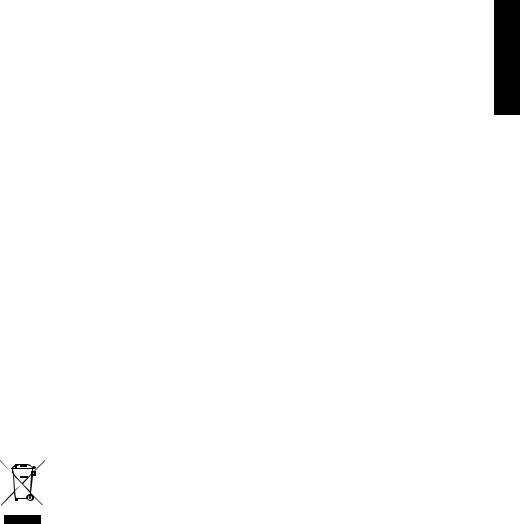
Norme e avvisi di sicurezza
Normative FCC
Questo dispositivo è stato testato ed è risultato conforme ai limiti stabiliti per i dispositivi digitali di Classe B, ai sensi della Parte 15 delle Normative FCC. Tali limiti sono stati stabiliti per fornire una ragionevole protezione da interferenze nocive presenti nelle installazioni residenziali. Questo dispositivo genera, utilizza e può emettere frequenze radio, e se non è installato e utilizzato secondo le istruzioni, può causare un'interferenza dannosa alle comunicazioni radio.
Tuttavia, non vi è alcuna garanzia che l'interferenza non si verifichi in particolari installazioni. Se il dispositivo causa un'interferenza dannosa alla ricezione di radio e televisori, che può essere determinata spegnendo e accendendo il dispositivo, si prega l'utente di correggere l'interferenza applicando una o più delle seguenti misure:
Riorientare o riposizionare l'antenna di ricezione.
Aumentare la distanza tra il dispositivo e il ricevitore.
Collegare il dispositivo a una presa su un circuito diverso da quello a cui è collegato il ricevitore.
Per assistenza, contattare il rivenditore o un tecnico professionista nell'ambito di radio e televisori.
Dichiarazione di conformità CE
Con il presente documento, Acer Inc., dichiara che questo monitor LCD è conforme ai requisiti essenziali e ad altre normative pertinenti della Direttiva EMC 2014/30/UE, alla Direttiva sulla bassa tensione 2014/35/UE e alla Direttiva RoHS 2011/65/UE e alla Direttiva 2009/125/CE con riferimento all'istituzione di un quadro per l'elaborazione di specifiche per la progettazione ecocompatibile dei prodotti connessi al consumo energetico.
Avviso:
Per impedire danni al monitor, non sollevare il monitor per la sua base.
Avviso: Cavi schermati
Tutte i collegamenti ad altri dispositivi di elaborazione devono essere effettuati utilizzando cavi schermati per mantenere la conformità alle normative EMC.
Avviso: Dispositivi periferici
È possibile collegare a questa apparecchiatura solo le periferiche (dispositivi in ingresso/uscita, terminali, stampanti, ecc.) certificate per la conformità ai limiti della Classe B. L'uso di periferiche non certificate può causare interferenze alla ricezione di radio e TV.
Avvertenza
Eventuali modifiche o cambiamenti non espressamente approvati dal produttore potrebbero annullare l'autorità dell'utente, concessa dalla Federal Communications Commission, a utilizzare questo prodotto.
Condizioni di utilizzo
Questo dispositivo è conforme alla Parte 15 delle Normative FCC. L'utilizzo è soggetto alle seguenti due condizioni: (1) il dispositivo non deve causare interferenze dannose e (2) deve accettare tutte le interferenze ricevute, comprese quelle che possono causare un funzionamento indesiderato.
Avviso: Utenti canadesi
Questo apparecchio digitale di classe B è conforme alla normativa canadese ICES-003.
Remarque à l'intention des utilisateurs canadiens
Cet appareil numérique de la classe B est conforme à la norme NMB-003 du Canada.
Smaltimento dei dispositivi utilizzati da parte di utenti privati nell'Unione Europea
Questo simbolo sul prodotto o sulla confezione indica che il prodotto non deve essere smaltito insieme ai rifiuti domestici. È quindi responsabilità dell'utente smaltirlo portandolo presso un centro di raccolta autorizzato per il riciclo delle apparecchiature elettriche ed elettroniche. La raccolta differenziata e il riciclaggio di tali rifiuti provenienti da apparecchiature nel momento dello smaltimento aiuteranno a preservare le risorse naturali
e garantiranno un riciclaggio adatto a proteggere il benessere dell'uomo e dell'ambiente. Per maggiori informazioni sui centri di raccolta, contattare il proprio ufficio locale, il servizio di smaltimento rifiuti o il negozio presso il quale è stato acquistato il prodotto.
Italiano

Snelstartgids Acer lcd-monitor
Belangrijke veiligheidsinstructies
Lees de volgende instructies aandachtig door.
1.Lcd-monitor reinigen: Zorg ervoor dat uw monitor geschikt is voor de wisselstroom die beschikbaar is op uw locatie.
•Schakel de lcd-monitor uit en trek de stekker uit het stopcontact.
•Spuit een oplosmiddelvrij reinigingsmiddel op een doek en reinig het scherm voorzichtig.
•SPUIT OF GIET NOOIT VLOEISTOF DIRECT OP HET SCHERM OF DE BEHUIZING.
•GEBRUIK NOOIT AMMONIA OF REINIGINGSMIDDELEN OP ALCOHOLBASIS OP HET LCD-SCHERM OF DE BEHUIZING.
•Acer kan niet aansprakelijk worden gehouden voor schade als gevolg van het gebruik van ammonia of reinigingsmiddelen op alcoholbasis.
2.Plaats de lcd-monitor niet vlakbij een raam. Blootstelling van de monitor aan regen, vocht of zonlicht kan ernstige schade veroorzaken.
3.Oefen geen druk uit op de lcd-monitor. Buitensporige druk kan leiden tot blijvende schade aan het scherm.
4.Verwijder de behuizing niet en probeer niet zelf het apparaat te repareren. Onderhoud van welke aard ook moet door een erkende monteur worden uitgevoerd.
5.Bewaar de lcd-monitor in een ruimte met een temperatuur van -20 tot 60 °C (-4 tot 140 °F). Het bewaren van de lcd-monitor buiten dit bereik kan blijvende schade tot gevolg hebben.
6.Haal onmiddellijk de stekker uit het stopcontact en neem contact op met een geautoriseerd monteur indien een van de volgende omstandigheden zich voordoet:
•Monitor-naar-pc-signaalkabel is gerafeld of beschadigd.
•Gemorste vloeistoffen op de lcd-monitor of de monitor is blootgesteld aan regen.
•De lcd-monitor of de behuizing is beschadigd.
De monitor aan de voet bevestigen
1.Haal de monitor uit de verpakking.
2.Bevestig de monitor aan de voet. (voor bepaalde modellen)
3.Draai rechtsom om te vergrendelen. Zorg dat de voet op de standaard is vergrendeld. (voor bepaalde modellen)
4.Maak de voet aan de standaard vast door de schroef te draaien met behulp van het geïntegreerde lipje of een geschikte munt. (voor bepaalde modellen)
Uw monitor aansluiten op een computer
1.Schakel uw monitor uit en trek de stekker van uw computer uit het stopcontact.
2.2-1 Videokabel aansluiten
a.Zorg dat de monitor en de computer zijn uitgeschakeld.
b.Sluit de VGA-videokabel aan op de computer.
2-2 HDMI-kabel aansluiten (alleen HDMI-model)
a.Zorg dat de monitor en de computer zijn uitgeschakeld.
b.Sluit het ene uiteinde van de HDMI-kabel aan op de achterkant van de monitor en sluit het andere uiteinde aan op de computer.
2-3 DP-kabel aansluiten (alleen DP-model) (optioneel)
a.Zorg dat de monitor en de computer zijn uitgeschakeld.
b.Sluit de DP-kabel aan op de computer.
3.Sluit de audiokabel aan. (alleen Audio-model) (optioneel)
4.Sluit de voedingskabel van de monitor aan op de voedingspoort aan de achterkant van de monitor.
5.Steek de voedingskabels van de computer en de monitor in een stopcontact in de buurt.
VGA
HDMI
DP
DP |
HDMI |
VGA IN AUDIO IN |
 optioneel
optioneel
Externe bedieningselementen
Nr. |
Item |
Beschrijving |
|
|
|
|
|
|
|
|
|
|
|
|
|
|
|
|
|
|
Aan-uitknop/ |
Zet de monitor aan/uit. Blauw betekent aan. |
|
|
|
|
|
|
|
1 |
-indicator |
Oranje betekent stand-by/energiebesparende |
1 |
|
|
|
|
|
|
|
stand. |
|
|
|
|
|
|
||
|
|
|
|
|
|
|
|
||
|
Sneltoets 1, 2 |
Druk hierop om de functie te activeren die de |
|
|
|
|
|
|
|
2 |
gebruiker onder de sneltoets heeft |
2 |
|
|
|
|
|
|
|
|
knoppen |
opgeslagen. |
|
|
|
|
|
|
|
|
|
|
|
|
|
|
|
||
3 |
Signaalknop |
Druk hierop om tussen signalen te schakelen. |
3 |
|
|
|
|
|
|
|
|
|
|
|
|
|
|
|
|
|
|
|
|
|
|
|
|
|
|
|
|
Druk hierop om het OSD-menu te openen en |
4 |
|
|
|
|
|
|
|
|
|
|
|
|
|
|
||
4 |
Navigatie-/ |
vervolgens om naar de gewenste functie te |
|
|
|
|
|
|
|
OK-knop |
gaan. Druk nogmaals op de knop om een |
|
|
|
|
|
|
|
|
|
|
|
|
|
|
|
|
||
|
|
selectie te maken. |
1 |
||||||
|
|
|
|||||||
|
|
|
|
|
|
|
|
|
|
Nederlands

Nederlands
Wetgeving en veiligheidsvoorschriften
Kennisgeving FCC
Dit apparaat is getest en voldoet aan de limieten voor een digitaal apparaat van Klasse B overeenkomstig deel 15 van de FCCvoorschriften. Deze limieten zijn opgesteld om een redelijke bescherming te bieden tegen schadelijke interferentie bij installatie in een woonomgeving. Dit apparaat genereert en gebruikt radiofrequentie-energie en kan deze energie uitstralen en, indien niet geïnstalleerd en gebruikt in overeenstemming met de instructies, schadelijke storing veroorzaken aan radiocommunicatie.
Er is echter geen garantie dat er geen interferentie zal optreden in een bepaalde installatie. Als dit apparaat wel schadelijke interferentie veroorzaakt bij uw radioof televisieontvangst, wat kan worden vastgesteld door het apparaat uit en in te schakelen, wordt de gebruiker aangemoedigd te proberen de storing te verhelpen door een of meer van de volgende maatregelen:
Draai of verplaats de ontvangstantenne.
Vergroot de afstand tussen het apparaat en de ontvanger.
Sluit het apparaat aan op een ander stopcontact dan waarop de ontvanger is aangesloten.
Raadpleeg de dealer of een ervaren radio/tv-technicus voor hulp.
CE-verklaring van conformiteit
Hierbij verklaart Acer Inc. dat deze lcd-monitor voldoet aan de essentiële vereisten en andere relevante bepalingen van de EMCrichtlijn 2014/30/EU, laagspanningsrichtlijn 2014/35/EU en RoHS-richtlijn 2011/65/EU en richtlijn 2009/125/EG betreffende de totstandbrenging van een kader voor het vaststellen van eisen inzake ecologisch ontwerp voor energiegerelateerde producten.
Kennisgeving:
Om schade aan de monitor te voorkomen dient u die niet aan de basis op te tillen.
Kennisgeving: Afgeschermde kabels
Alle verbindingen met andere computers moeten worden gemaakt met afgeschermde kabels om te voldoen aan de EMC-voorschriften.
Kennisgeving: Randapparatuur
Alleen randapparatuur (input/output-apparaten, terminals, printers, enz.) gecertificeerd om te voldoen aan de Klasse B-limieten kunnen worden verbonden aan deze apparatuur. Werken met niet-gecertificeerde randapparatuur kan leiden tot interferentie met radio en tv-ontvangst.
Waarschuwing
Wijzigingen of aanpassingen die niet uitdrukkelijk zijn goedgekeurd door de fabrikant kunnen tot gevolg hebben dat het recht van de gebruiker om dit product te gebruiken, dat wordt toegekend door de Federal Communications Commission (FCC), vervalt.
Bedrijfsomstandigheden
Dit apparaat voldoet aan deel 15 van de FCC-voorschriften. Werking is onderhevig aan de volgende twee voorwaarden: (1) dit apparaat mag geen schadelijke interferentie veroorzaken, en (2) dit apparaat moet elke ontvangen interferentie accepteren, inclusief interferentie die ongewenste werking kan veroorzaken.
Kennisgeving: Canadese gebruikers
Dit digitale apparaat van Klasse B voldoet aan de Canadese norm ICES-003.
Remarque à l'intention des utilisateurs canadiens
Cet appareil numérique de la classe B est conforme à la norme NMB-003 du Canada.
Afvoer van afgedankte apparatuur door Gebruikers in particuliere huishoudens in de Europese Unie
Dit symbool op het product of op de verpakking geeft aan dat dit product niet mag worden weggegooid bij het andere huisvuil. Het is uw verantwoordelijkheid om uw afgedankte apparatuur aan te bieden bij een daartoe aangewezen inzamelpunt voor recycling van afgedankte elektrische en elektronische apparatuur. Gescheiden inzamelen en recyclen van uw afgedankte apparatuur helpt natuurlijke hulpbronnen te sparen en garandeert dat uw apparatuur wordt gerecycled op een manier die niet schadelijk is voor de menselijke gezondheid en het milieu. Meer informatie over waar u afgedankte apparatuur voor recycling kunt aanbieden kunt u opvragen bij de gemeente, de relevante dienst voor de verwerking van huishoudelijk afval of de winkel waar u het product hebt gekocht.
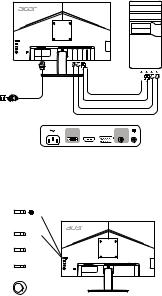
|
Skrócona instrukcja uruchamiania monitora LCD firmy Acer |
||
|
|||
|
Ważne instrukcje dotyczące bezpieczeństwa |
||
|
Należy uważnie przeczytać poniższe instrukcje. |
||
Polski |
1. |
W celu wyczyszczenia ekranu monitora LCD: Należy upewnić się, czy monitor przystosowany jest do zasilania prądem przemiennym |
|
|
dostępnym w miejscu użytkowania. |
||
|
• NIE NALEŻY BEZPOŚREDNIO SPRYSKIWAĆ LUB ZWILŻAĆ JAKIMKOLWIEK PŁYNEM EKRANU LUB OBUDOWY. |
||
|
|
• |
Wyłączyć monitor LCD i odłączyć przewód zasilający. |
|
|
• |
Spryskać szmatkę środkiem czyszczącym bez zawartości rozpuszczalnika i delikatnie wyczyścić ekran. |
|
|
• NIE STOSOWAĆ ŚRODKÓW CZYSZCZĄCYCH NA BAZIE AMONIAKU LUB ALKOHOLU DO CZYSZCZENIA EKRANU |
|
|
|
|
LCD LUB OBUDOWY. |
|
|
• |
Firma Acer nie będzie ponosić żadnej odpowiedzialności za szkody wynikłe z używania środków czyszczących na bazie amoniaku |
|
|
|
lub alkoholu. |
|
2. |
Nie umieszczać monitora LCD w pobliżu okna. Wystawienie monitora na działanie deszczu, wilgoci lub światła słonecznego może go |
|
|
|
poważnie uszkodzić. |
|
3. |
Nie wywierać nacisku na ekran LCD. Nadmierny nacisk może spowodować trwałe uszkodzenie wyświetlacza. |
||
4. |
Nie zdejmować pokrywy ani nie dokonywać prób samodzielnej naprawy urządzenia. Wszelkie czynności serwisowe powinny być |
||
|
|
wykonywane wyłącznie przez upoważnionego do tego serwisanta. |
|
5. |
Monitor LCD należy przechowywać w pomieszczeniu o temperaturze od -20 °C do 60 °C (od -4 °F do 140 °F). Przechowywanie monitora |
||
|
|
LCD w temperaturze poza tym zakresem może spowodować trwałe uszkodzenie. |
|
6. |
Natychmiast odłączyć monitor i wezwać serwisanta, jeśli wystąpią jakiekolwiek z następujących okoliczności: |
||
|
|
• |
Kabel sygnałowy z monitora do komputera jest postrzępiony lub uszkodzony. |
|
|
• |
Na monitor LCD rozlał się płyn lub monitor jest wystawiony na działanie deszczu. |
|
|
• |
Monitor LCD lub obudowa są uszkodzone. |
Montaż monitora na podstawie
1.Wyjąć monitor z opakowania.
2.Zamocować podpórkę do podstawy. (dotyczy wybranych modeli)
3.Obrócić w prawo, aby zablokować. Upewnić się, że podstawa jest zablokowana na podpórce. (dotyczy wybranych modeli)
4.Przytwierdzić podstawę do podpórki, dokręcając śrubę za pomocą zintegrowanego wypustu lub odpowiedniej monety. (dotyczy wybranych modeli)
Podłączanie monitora do komputera
1.Wyłączyć monitor i odłączyć przewód zasilający komputera.
2.2-1 Podłączanie kabla wideo
a. Upewnić się, że zarówno monitor, jak i komputer jest wyłączony.
b. Podłączyć kabel VGA do komputera.
2-2 Podłączanie kabla HDMI (tylko model z gniazdem HDMI)
a. Upewnić się, że zarówno monitor, jak i komputer jest wyłączony.
b. Podłączyć jeden koniec kabla HDMi do złącza w tylnej części monitora, a następnie podłączyć drugi koniec do portu komputera.
2-3 Podłączanie kabla DP (tylko model z gniazdem DP) (opcjonalne) a. Upewnić się, że zarówno monitor, jak i komputer jest wyłączony.
b.Podłączyć kabel DP do komputera.
3.Podłączyć kabel audio. (tylko model z wejściem audio) (opcjonalne)
4.Włożyć przewód zasilający monitora do gniazda zasilania z tyłu monitora.
5.Podłączyć przewody zasilające komputera i monitora do znajdującego się w pobliżu gniazdka elektrycznego.
Zewnętrzne elementy sterujące
Nr |
Nazwa |
Opis |
|
|
|
|
|
|
|
|
Przycisk/wskaźnik |
Włącza/wyłącza monitor. Niebieski kolor |
|
|
|
|
|
|
|
1 |
zasilania |
wskazuje stan zasilania. Bursztynowy kolor |
1 |
|
|
|
|
|
|
|
wskazuje tryb czuwania/oszczędzania energii. |
|
|
|
|
|
|
||
|
|
|
|
|
|
|
|
||
2 |
Klawisze szybkiego |
Aktywują funkcję klawiszy szybkiego dostępu |
|
|
|
|
|
|
|
dostępu 1, 2 |
definiowanych przez użytkownika. |
2 |
|
|
|
|
|
|
|
|
|
|
|
|
|
|
|||
3 |
Przycisk wejścia |
Naciskać, by zmieniać źródła sygnału |
|
|
|
|
|
|
|
|
|
|
|
|
|
||||
wejściowego. |
3 |
|
|
|
|
|
|
||
|
|
|
|
|
|
|
|
||
|
|
|
|
|
|
|
|
|
|
|
|
|
|
|
|
|
|
|
|
|
|
Aktywuje menu OSD, a po jego włączeniu służy |
4 |
|
|
|
|
|
|
|
|
|
|
|
|
|
|
||
4 |
Przycisk Navi/OK |
jako klawisz wyboru żądanej funkcji. Jego |
|
|
|
|
|
|
|
ponowne naciśnięcie umożliwia dokonanie |
|
|
|
|
|
|
|
||
|
|
|
|
|
|
|
|
|
|
|
|
wyboru. |
1 |
||||||
|
|
|
|||||||
|
|
|
|
|
|
|
|
|
|
VGA
HDMI
DP
DP |
HDMI |
VGA IN AUDIO IN |
 opcjonalne
opcjonalne
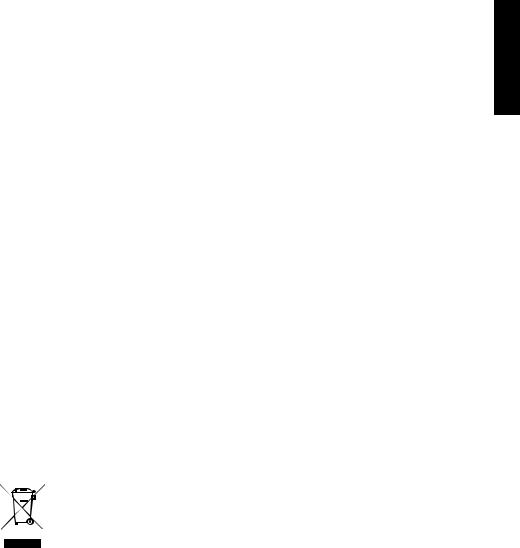
Regulacje i informacje dotyczące bezpieczeństwa
Informacja o zgodności z przepisami FCC
Niniejszy sprzęt został przetestowany i stwierdzono jego zgodność z normami dotyczącymi urządzeń cyfrowych Klasy B, zgodnie
z Częścią 15 przepisów FCC. Ograniczenia te mają zapewnić właściwą ochronę przed szkodliwymi zakłóceniami w pomieszczeniach mieszkalnych. Niniejsze urządzenie wytwarza, wykorzystuje i może emitować energię o częstotliwościach radiowych i jeżeli nie zostało ono zainstalowane oraz nie jest użytkowane zgodnie z instrukcją, może powodować szkodliwe zakłócenia komunikacji radiowej. Jednak nie ma żadnej gwarancji, że zakłócenia te nie wystąpią w konkretnym miejscu. Jeżeli urządzenie powoduje szkodliwe zakłócenia w odbiorze radiowym lub telewizyjnym, które można stwierdzić, wyłączając i włączając urządzenie, zachęca się użytkownika do podjęcia próby usunięcia zakłóceń, korzystając z co najmniej jednego z poniższych sposobów:
Zmiana położenia anteny odbiorczej.
Zwiększenie odległości między urządzeniem a odbiornikiem.
Podłączenie urządzenia do gniazdka elektrycznego znajdującego się w innym obwodzie elektrycznym niż gniazdko, do którego podłączony jest odbiornik.
Skonsultowanie się ze sprzedawcą lub doświadczonym technikiem radiowo-telewizyjnym.
Deklaracja zgodności CE
Firma Acer Inc. niniejszym oświadcza, że monitor LCD spełnia zasadnicze wymogi i inne stosowne postanowienia dyrektywy kompatybilności elektromagnetycznej 2014/30/UE, dyrektywy niskonapięciowej 2014/35/UE oraz dyrektywy RoHS 2011/65/UE i dyrektywy 2009/125/WE w odniesieniu do ustanowienia ram ustalania wymogów dotyczących ekologicznego projektowania produktów związanych z energią.
Uwaga:
W celu uniknięcia uszkodzenia monitora nie należy go podnosić za podstawę.
Uwaga: Przewody ekranowane
W celu zachowania zgodności z przepisami o kompatybilności elektromagnetycznej urządzenie można podłączać do innych urządzeń komputerowych jedynie za pomocą przewodów ekranowanych.
Uwaga: Urządzenia peryferyjne
Do tego urządzenia można podłączać jedynie urządzenia peryferyjne (urządzenia wejścia/wyjścia, terminale, drukarki, itp.) mające certyfikat zgodności z normami dla urządzeń Klasy B. Praca z urządzeniami peryferyjnymi nieposiadającymi odpowiedniego certyfikatu prawdopodobnie spowoduje zakłócenia w odbiorze radiowym i telewizyjnym.
Przestroga
Zmiany lub modyfikacje niezatwierdzone w sposób wyraźny przez producenta mogą spowodować unieważnienie prawa użytkownika, nadanego przez Federalną Komisję Łączności, do korzystania z niniejszego produktu.
Warunki pracy
Niniejsze urządzenie jest zgodne z wymogami zawartymi w Części 15 przepisów FCC. Jego działanie musi spełniać dwa następujące warunki: (1) urządzenie nie może powodować szkodliwych zakłóceń; (2) urządzenie musi być zdolne do przyjmowania dowolnych zakłóceń, w tym zakłóceń mogących negatywnie wpływać na jego działanie.
Uwaga: Użytkownicy z Kanady
Niniejsze urządzenie cyfrowe klasy B spełnia kanadyjską normę ICES-003.
Remarque à l'intention des utilisateurs canadiens
Cet appareil numérique de la classe B est conforme à la norme NMB-003 du Canada.
Unieszkodliwianie zużytego sprzętu przez użytkowników w prywatnym gospodarstwie domowym w Unii Europejskiej
Ten symbol na produkcie lub na jego opakowaniu oznacza, że niniejszego produktu nie należy wyrzucać z innymi odpadami gospodarstwa domowego. Obowiązkiem użytkownika jest zutylizowanie zużytego sprzętu przez przekazanie go do wyznaczonego punktu odbioru w celu recyklingu zużytego sprzętu elektrycznego i elektronicznego. Osobny odbiór i recykling zużytego sprzętu podczas utylizacji pomogą zachować zasoby naturalne i zagwarantować ponowne przetworzenie sprzętu w sposób, który chroni zdrowie ludzkie i środowisko naturalne. Aby uzyskać więcej informacji na temat miejsc, w których można pozostawić zużyty sprzęt do recyklingu, należy skontaktować się z lokalnym urzędem miasta, przedsiębiorstwem utylizacji odpadów z gospodarstwa domowego lub sklepem, w którym produkt został zakupiony.
Polski

Manual de início rápido (QSG) do monitor LCD da Acer
Instruções de segurança importantes
Leia atentamente as instruções que se seguem.
1.Para limpar o ecrã do monitor LCD: certifique-se de que o monitor tem a potência elétrica necessária para funcionar com a alimentação de CA disponível na sua localização.
•Desligue o monitor LCD e retire o cabo de alimentação da corrente.
•Pulverize uma solução de limpeza não-solvente num pano e limpe cuidadosamente o ecrã.
•NUNCA PULVERIZAR OU DEITAR LÍQUIDO DIRETAMENTE NO ECRÃ OU TAMPA.
•NÃO USAR PRODUTOS DE LIMPEZA COM AMONÍACO OU À BASE DE ÁLCOOL NO ECRÃ LCD OU NA TAMPA.
•A Acer não se responsabiliza por danos resultantes do uso de produtos de limpeza com amoníaco ou à base de álcool.
2.Não coloque o monitor LCD perto de uma janela. Expor o monitor a chuva, humidade ou luz solar pode provocar danos graves no mesmo.
3.Não exerça pressão sobre o ecrã LCD. A pressão excessiva pode provocar danos permanentes no ecrã.
4.Não remova a tampa nem tente efetuar reparações nesta unidade por sua conta. Apenas um técnico autorizado deve efetuar reparações de qualquer tipo.
5.Guarde o monitor LCD numa divisão com uma temperatura entre os -20 e os 60 °C (-4 a 140 °F). Guardar o monitor LCD numa divisão fora deste intervalo de temperatura pode provocar danos permanentes.
6.Perante qualquer uma das situações abaixo, desligue de imediato o monitor da alimentação e contacte um técnico autorizado:
•O cabo de sinal Monitor para PC está desgastado ou danificado.
•Derrame de líquidos no monitor LCD ou o monitor está exposto a chuva.
•Monitor LCD ou tampa danificados.
Instalar o monitor na base
1.Retire o monitor da embalagem.
2.Instale o apoio na base. (disponível para modelos selecionados)
3.Rode para a direita de forma a encaixar. Certifique-se de que a base está encaixada no suporte. (disponível para modelos selecionados)
4.Fixe a base no suporte apertando o parafuso com uma patilha ou uma moeda adequada. (disponível para modelos selecionados)
Ligar o monitor a um computador
1.Desligue o monitor e desligue o cabo de alimentação do seu computador.
2.2-1 Ligue o cabo de vídeo
a.Certifique-se de que o monitor e o computador estão desligados.
b.Ligue o cabo de vídeo VGA ao computador.
2-2 Ligue o cabo HDMI (apenas nos modelos com entrada HDMI)
a.Certifique-se de que o monitor e o computador estão desligados.
b.Ligue uma extremidade do cabo HDMI à parte posterior do monitor e a
outra à porta do computador.
2-3 Ligue o cabo DP (apenas nos modelos com entrada DP) (Opcional)
a.Certifique-se de que o monitor e o computador estão desligados.
b.Ligue o cabo DP ao computador.
3.Ligue o cabo de áudio. (apenas nos modelos com entrada de áudio) (Opcional)
4.Introduza o cabo de alimentação do monitor na porta de alimentação situada na parte posterior do mesmo.
5.Ligue os cabos de alimentação do computador e do monitor a uma tomada elétrica nas proximidades.
VGA
HDMI
DP
DP |
HDMI |
VGA IN AUDIO IN |
 opcional
opcional
Controlos externos
Número |
Item |
Descrição |
|
|
|
|
|
|
|
|
|
|
|
|
|
|
|
|
|
|
Botão/indicador |
Liga/desliga o monitor. Azul indica |
|
|
|
|
|
|
|
1 |
de alimentação |
alimentação ligada. Âmbar indica |
1 |
|
|
|
|
|
|
|
modo de espera/poupança energética. |
|
|
|
|
|
|
||
|
|
|
|
|
|
|
|
||
2 |
Tecla de atalho |
Prima para ativar a função da tecla de |
|
|
|
|
|
|
|
1, 2 botões |
atalho definida pelo utilizador. |
2 |
|
|
|
|
|
|
|
|
|
|
|
|
|
|
|||
3 |
Botão Input |
Prima para alternar entre entradas. |
|
|
|
|
|
|
|
|
|
|
|
|
|
||||
|
|
|
3 |
|
|
|
|
|
|
|
|
Prima para ativar o menu OSD. Em |
|
|
|
|
|
|
|
|
|
|
|
|
|
|
|
||
|
|
4 |
|
|
|
|
|
|
|
|
|
seguida, utilize-o como tecla |
|
|
|
|
|
|
|
|
|
|
|
|
|
|
|
||
4 |
Botão Navi/OK |
direcional para selecionar a função |
|
|
|
|
|
|
|
|
|
desejada. Prima-o novamente para |
|
|
|
|
|
|
|
|
|
aceitar a seleção. |
1 |
||||||
|
|
|
|||||||
|
|
|
|
|
|
|
|
|
|
Português

Português
Regulamentações e avisos de segurança
Aviso da FCC
Este dispositivo foi testado e considera-se estar em conformidade com os limites estabelecidos para um dispositivo digital de Classe B, estando de acordo com a secção 15 das normas da FCC. Estes limites foram concebidos para oferecer uma proteção razoável contra interferências indesejáveis numa instalação residencial. Este equipamento gera, utiliza e pode emitir radiofrequências e, se não for instalado e utilizado de acordo com as instruções, pode causar interferências nocivas nas comunicações por rádio.
No entanto, não existe qualquer garantia de que a interferência não ocorra numa instalação particular. Se este dispositivo provocar interferências nocivas na receção de rádio ou televisão, facto que pode determinar ligando e desligando o dispositivo, recomenda-se que o utilizador corrija as mesmas, recorrendo a uma ou mais das seguintes medidas:
Reorientar ou reposicionar a antena recetora.
Aumentar a distância entre o dispositivo e o recetor.
Ligar o dispositivo a uma tomada de parede num circuito diferente daquele ao qual o recetor está ligado.
Consultar o fornecedor ou um técnico de rádio/televisão experiente para obter ajuda.
Declaração de conformidade da CE
Pelo presente documento, a Acer Inc. declara que este monitor LCD se encontra em conformidade com os requisitos essenciais e outras disposições relevantes da Diretiva relativa à EMC (Compatibilidade Eletromagnética) 2014/30/UE, da Diretiva para
Equipamentos de Baixa Tensão 2014/35/UE, da Diretiva relativa à RoHS (Restrição de Certas Substâncias Perigosas) 2011/65/UE e da Diretiva 2009/125/CE com vista a estabelecer um quadro de referência para a definição dos requisitos de ecodesign para produtos relacionados com o consumo energético.
Aviso:
Para evitar danificar o monitor, não o levante pela base.
Aviso: cabos blindados
É obrigatório de estabelecer todas as ligações a outros dispositivos informáticos através de cabos blindados, de forma a manter a conformidade com as regulamentações da EMC.
Aviso: dispositivos periféricos
Só pode ligar periféricos (dispositivos de entrada/saída, terminais, impressoras, etc.) certificados em conformidade com os limites da Classe B a este equipamento. É provável que a utilização com periféricos não-certificados provoque interferências na receção de rádio e televisão.
Atenção
Quaisquer alterações ou modificações que não sejam expressamente aprovadas pelo fabricante podem anular a autoridade do utilizador, concedida pela FCC (Federal Communications Commission – Comissão Federal de Comunicações), no que respeita
à utilização deste produto.
Condições de funcionamento
Este dispositivo está em conformidade com a Parte 15 das normas de FCC. O funcionamento está sujeito às duas condições que se seguem: (1) este dispositivo não pode provocar interferências nocivas e (2) este dispositivo tem de aceitar quaisquer interferências recebidas, incluindo interferências que possam provocar um funcionamento indesejado.
Aviso: utilizadores no Canadá
Este aparelho digital de Classe B cumpre a ICES-003 canadiana.
Remarque à l'intention des utilisateurs canadiens
Cet appareil numérique de la classe B est conforme à la norme NMB-003 du Canada.
Eliminação de resíduos de equipamentos por parte de utilizadores particulares na União Europeia
Este símbolo no produto ou na respetiva embalagem indica que não pode eliminar este produto com o seu restante lixo doméstico. Em vez disso, é da sua responsabilidade eliminar resíduos de equipamentos entregando-os num ponto de recolha designado com vista à reciclagem de resíduos de equipamentos elétricos e eletrónicos.
A recolha e a reciclagem em separado dos seus resíduos de equipamentos aquando da eliminação ajuda a conservar os recursos naturais. Além disso, serve como garantia de que a reciclagem é feita de forma a proteger a saúde humana e o ambiente. Para mais informações sobre onde pode entregar os seus resíduos de equipamentos para reciclagem, contacte o seu município, os serviços municipalizados de recolha de resíduos de equipamentos ou
a loja onde comprou o produto.

|
Краткое руководство пользователя ЖК-монитора Acer |
||
|
|||
|
Важные инструкции по технике безопасности |
||
Русский |
Внимательно прочтите следующие инструкции. |
||
1. |
Чтобы очистить ЖК-монитор: Убедитесь, что расчетная мощность монитора подходит для работы от электросети |
||
|
переменного тока в вашем регионе. |
||
|
|
• |
Выключите ЖК-монитор и отсоедините шнур питания от сети. |
|
|
• |
Распылите на тряпку очищающий раствор, не содержащий растворителя, и осторожно протрите экран. |
|
|
• |
ЗАПРЕЩАЕТСЯ РАЗБРЫЗГИВАТЬ ИЛИ ПРОЛИВАТЬ ЛЮБЫЕ ЖИДКОСТИ НЕПОСРЕДСТВЕННО НА ЭКРАН ИЛИ |
|
|
|
КОРПУС. |
|
|
• |
ДЛЯ ЧИСТКИ ЖК-ДИСПЛЕЯ ИЛИ КОРПУСА НЕ ПРИМЕНЯЙТЕ НИКАКИЕ ЧИСТЯЩИЕ СРЕДСТВА НА ОСНОВЕ |
|
|
|
НАШАТЫРНОГО ИЛИ ЭТИЛОВОГО СПИРТА. |
|
|
• |
Компания Acer не будет отвечать за повреждения, вызванные применением любых чистящих средств на основе |
|
|
|
нашатырного или этилового спирта. |
|
2. |
Не размещайте ЖК-монитор рядом с окном. Дождь, влажность и солнечный свет могут серьезно повредить монитор. |
|
|
3. |
Не давите на ЖК-экран. Чрезмерное давление может привести к неустранимому повреждению дисплея. |
|
|
4. |
Не снимайте крышку и не пытайтесь ремонтировать устройство самостоятельно. Техобслуживание любого рода должен |
|
|
|
проводить уполномоченный технический специалист. |
|
|
5. |
Храните ЖК-монитор в помещении при температуре от -20° до 60° C. Хранение ЖК-монитора при температуре за пределами |
|
|
|
этого диапазона может привести к неустранимому повреждению. |
|
|
6. |
В любом из следующих случаев немедленно отключите монитор от сети и вызовите уполномоченного технического специалиста: |
|
|
|
• |
Сигнальный кабель монитор-ПК изношен или поврежден. |
|
|
• |
На ЖК-монитор была пролита жидкость, или он попал под дождь. |
|
|
• |
ЖК-монитор или корпус поврежден. |
Установка монитора на основание.
1.Извлеките монитор из упаковки.
2.Подсоедините стойку к основанию (не для всех моделей).
3.Поверните по часовой стрелке, чтобы зафиксировать. Убедитесь, что основание зафиксировано на стойке (не для всех моделей).
4.Закрепите основание на стойке, повернув винт с помощью специального инструмента или подходящей монеты (не для всех моделей).
Подключение монитора к компьютеру
1.Выключите монитор и отсоедините шнур питания компьютера от сети.
2.2-1 Подключите видеокабель
a. Убедитесь, что питание монитора и компьютера отключено.
b. Подключите видеокабель VGA к компьютеру.
2-2 Подключите HDMI-кабель (только для модели с входом HDMI) a. Убедитесь, что питание монитора и компьютера отключено.
b. Подключите один конец HDMI-кабеля к задней панели монитора, а другой конец — к порту компьютера.
2-3 Подключите DP-кабель (только для модели с входом DP) (приобретается отдельно)
a.Убедитесь, что питание монитора и компьютера отключено.
b.Подключите DP-кабель к компьютеру.
3.Подключите аудиокабель (только модель с аудиовходом) (приобретается отдельно).
4.Подключите кабель питания монитора к порту питания на задней панели устройства.
5.Подключите шнуры питания компьютера и монитора к электрической розетке.
Внешние элементы управления
№Элемент Описание
|
|
Включение/выключение монитора. Синий |
|
|
|
|
|
|
|
|
1 |
Кнопка/индикатор |
цвет означает, что питание включено. |
1 |
|
|
|
|
|
|
|
питания |
Желтый цвет обозначает режим ожидания/ |
|
|
|
|
|
|
|||
|
|
|
|
|
|
|
||||
|
|
энергосбережения. |
|
|
|
|
|
|
|
|
|
Горячая клавиша |
Нажмите, чтобы активировать функцию, |
2 |
|
|
|
|
|
|
|
|
|
|
|
|
|
|
||||
2 |
1, 2 кнопки |
заданную пользователем для горячей |
|
|
|
|
|
|
||
|
|
клавиши. |
3 |
|
|
|
|
|
|
|
|
|
|
|
|
|
|
|
|||
3 |
Кнопка входа |
Нажмите для переключения источников |
|
|
|
|
|
|
||
|
|
|
|
|
|
|||||
|
|
входа. |
|
|
|
|
|
|
|
|
|
|
Нажмите, чтобы вызвать меню OSD, а затем |
4 |
|
|
|
|
|
|
|
|
|
|
|
|
|
|
|
|||
|
|
|
|
|
|
|
|
|
||
4 |
Кнопка навигации/ |
используйте ее для перехода к нужной |
|
|
|
|
|
|
|
|
ОК |
функции. Чтобы выбрать элемент, нажмите |
1 |
||||||||
|
||||||||||
|
|
на кнопку снова. |
||||||||
|
|
|
|
|
|
|
|
|
|
|
VGA
HDMI
DP
DP |
HDMI |
VGA IN AUDIO IN |
 приобретается отдельно
приобретается отдельно

Правила и примечания по технике безопасности
Примечание FCC
Данное устройство было протестировано и признано соответствующим ограничениям для цифрового устройства класса B,
в соответствии с частью 15 правил FCC. Эти ограничения разработаны для обеспечения приемлемой защиты от вредных помех при установке в жилых помещениях. Данное устройство генерирует, использует и может излучать радиочастотную энергию. Если оно установлено и используется не в соответствии с инструкциями, оно может вызывать вредные помехи при радиосвязи. Однако, нет никакой гарантии, что помехи не будут возникать в каждом конкретном случае. Если данное устройство вызывает вредные помехи для приема радио- и телевизионного сигнала, что можно определить, включив и выключив устройство, пользователю рекомендуется попытаться устранить помехи, выполнив одно или несколько из следующих действий:
Переориентировать или переместить приемную антенну.
Увеличить расстояние между устройством и приемником.
Подключите устройство к розетке в цепи, отличной от той, к которой подключен приемник.
Обратитесь за помощью к дилеру или опытному специалисту по радио-/телевизионному оборудованию.
Декларация соответствия CE
Настоящим компания Acer Inc., заявляет, что данный ЖК-монитор соответствует основным требованиям и другим соответствующим положениям Директивы по электромагнитной совместимости 2014/30/EU, Директивы по низковольтному оборудованию 2014/35/ EU, Директивы об ограничениииспользования некоторыхвредных веществ в электрическом и электронном оборудовании 2011/65/EU и Директивы 2009/125/EC относительно создания основы для установки требований к экодизайну энергосберегающего продукта.
Примечание:
Чтобы не повредить монитор, не поднимайте его за основание.
Примечание: Экранированные кабели
Все подключения к другим вычислительным устройствам должны производиться с помощью экранированных кабелей в соответствии с правилами электромагнитной совместимости.
Примечание:
Монитор Acer предназначен для воспроизведения видеосигнала и визуального отображения информации, полученной с электронных носителей.
Примечание: Периферийные устройства
К данному оборудованию можно подключать только периферийные устройства (устройства ввода/вывода, оконечные устройства, принтеры и т. д.), сертифицированные на соответствие ограничениям класса B. Использование несертифицированных периферийных устройств может привести к возникновению помех в приеме радио- и телевизионных сигналов.
Предупреждение
Изменения или модификации, не одобренные производителем, могут привести к лишению пользователя полномочий на эксплуатацию данного устройства, предоставленных Федеральной комиссией по средствам коммуникаций.
Условия эксплуатации
Данное устройство соответствует требованиям части 15 правил FCC. Эксплуатация допускается при соблюдении следующих двух условий: (1) данное устройство не должно создавать вредных помех, и (2) данное устройство может принимать любые помехи, включая помехи, которые могут препятствовать нормальной эксплуатации.
Примечание: Для пользователей в Канаде
Данное цифровое устройство класса B соответствует канадскому стандарту ICES-003.
Remarque à l'intention des utilisateurs canadiens
Cet appareil numérique de la classe B est conforme à la norme NMB-003 du Canada.
Утилизация отслужившего оборудования пользователями из частных домов в странах Европейского Союза
Этот символ на устройстве или упаковке означает, что данное устройство нельзя утилизировать вместе с другими бытовыми отходами. Вместо этого необходимо сдать отслужившее устройство в специальный пункт приема для утилизации электрического и электронного оборудования. Отдельный сбор и переработка отслужившего оборудования во время утилизации поможет сберечь природные ресурсы и обеспечить
переработку таким образом, чтобы защитить здоровье человека и окружающую среду. Для получения более подробной информации о том, куда можно сдать отслужившее оборудование для утилизации, обратитесь в местный орган городского управления, службу сбора бытовых отходов или в магазин, где было приобретено устройство.
Русский

Snabbguide till LCD-skärm från Acer (QSG)
Viktiga säkerhetsanvisningar
Läs igenom följande anvisningar noga.
1. |
Så här rengör du LCD-skärmen: Se till att skärmen har rätt elektrisk märkning för din region. |
Svenska |
|
• Stäng av LCD-skärmen och dra ur nätsladden. |
|
|
|
|
|
• Spruta rengöringsmedel (inte lösningsmedel) på en trasa och rengör skärmen försiktigt. |
|
|
• SPRUTA ELLER HÄLL ALDRIG VÄTSKA DIREKT PÅ SKÄRMEN ELLER HÖLJET. |
|
|
• ANVÄND INTE AMMONIAKELLER ALKOHOLBASERADE RENGÖRINGSMEDEL PÅ LCD-SKÄRMEN ELLER HÖLJET. |
|
|
• Acer ansvarar inte för skador som uppstår till följd av användning av ammoniakeller alkoholbaserade rengöringsmedel. |
|
2. |
Placera inte LCD-skärmen nära ett fönster. Om skärmen utsätts för regn, fukt eller solljus kan det orsaka allvarliga skador på den. |
|
3. |
Tryck inte på LCD-skärmen. Hårt tryck kan orsaka permanenta skador på skärmen. |
|
4. |
Ta inte av höljet och försök inte att själv utföra service på enheten. En behörig tekniker bör utföra alla typer av servicearbete. |
|
5. |
Placera LCD-skärmen i ett rum som har en temperatur på mellan -20° och 60° C. Om temperaturen ligger utanför det här intervallet |
|
|
kan permanenta skador uppstå på LCD-skärmen. |
|
6. |
Koppla bort skärmen omedelbart och ring en behörig tekniker i följande fall: |
|
|
• Om signalkabeln mellan skärm och dator är nött eller skadad. |
|
|
• Om vätska spillts på LCD-skärmen eller om skärmen utsätts för regn. |
|
|
• Om skador uppstått på LCD-skärmen eller höljet. |
|
Så här ansluter du skärmen till basen
1.Ta ut skärmen ur förpackningen.
2.Anslut stativet till basen. (endast utvalda modeller)
3.Lås fast genom att vrida medurs. Se till att basen är fastlåst i stativet. (endast utvalda modeller)
4.Fäst basen vid stativet genom att skruva med lämpligt verktyg eller mynt. (endast utvalda modeller)
Ansluta skärmen till en dator
1.Stäng av skärmen och koppla bort datorns nätsladd.
2.2-1 Anslut videokabeln
a. Se till att både skärmen och datorn är avstängda. b. Anslut VGA-videokabeln till datorn.
2-2 Anslut HDMI-kabeln (endast modeller med HDMI-ingång) a. Se till att både skärmen och datorn är avstängda.
b. Anslut ena änden av HDMI-kabeln till skärmens baksida och anslut den andra änden till porten på datorn.
2-3 Anslut DP-kabeln (endast modeller med DP-ingång) (tillval) a. Se till att både skärmen och datorn är avstängda.
b.Anslut DP-kabeln till datorn.
3.Anslut ljudkabeln. (endast modeller med ljudingång) (tillval)
4.Sätt i skärmens nätsladd i nätporten på skärmens baksida.
5.Anslut datorns och skärmens nätsladdar till ett eluttag i närheten.
Externa kontroller
Nr. |
Artikel |
Beskrivning |
|
|
|
|
|
|
|
|
|
|
|
|
|
|
|
|
|
|
Strömknapp/ |
Sätter på/stänger av skärmen. Blå betyder |
|
|
|
|
|
|
|
1 |
indikator |
att strömmen är på. Gul betyder |
1 |
|
|
|
|
|
|
|
standbyläge/strömsparläge. |
|
|
|
|
|
|
||
|
|
|
|
|
|
|
|
||
2 |
Snabbtangent 1, 2 |
Tryck för att aktivera användardefinierad |
|
|
|
|
|
|
|
|
|
snabbtangentsfunktion. |
2 |
|
|
|
|
|
|
|
|
|
|
|
|
|
|
||
3 |
Indataknapp |
Tryck för att växla mellan indatakällor. |
|
|
|
|
|
|
|
|
|
|
|
|
|
||||
|
|
|
3 |
|
|
|
|
|
|
|
|
Tryck för att aktivera OSD-menyn, använd |
|
|
|
|
|
|
|
|
|
|
|
|
|
|
|
||
|
|
4 |
|
|
|
|
|
|
|
4 |
Navigerings-/ |
den sedan som riktningstangent för att |
|
|
|
|
|
|
|
OK-knapp |
markera önskad funktion. Tryck ner den |
|
|
|
|
|
|
|
|
|
|
|
|
|
|
|
|
||
|
|
igen för att ange ett val. |
|
|
|
|
|
|
|
|
|
1 |
|||||||
|
|
|
|||||||
|
|
|
|
|
|
|
|
|
|
VGA
HDMI
DP
DP |
HDMI |
VGA IN AUDIO IN |
 tillval
tillval

Svenska
Föreskrifter och säkerhetsanmärkningar
FCC-meddelande
Denna utrustning har testats och funnits uppfylla gränsvärdena för en digital klass B-enhet enligt avsnitt 15 av FCC:s föreskrifter. Dessa gränsvärden är utformade för att ge ett rimligt skydd mot skadliga störningar vid installation i bostäder. Denna utrustning alstrar, använder och kan utstråla radiofrekvensenergi och kan därför orsaka skadliga störningar på radiokommunikation om den inte installeras och används i enlighet med instruktionerna.
Det går dock inte att ge några garantier för att störningar inte kommer att uppstå i en viss installation. Om utrustningen orsakar skadliga störningar på radioeller tv-mottagning, vilket kan upptäckas när utrustningen startas och stängs av, uppmanas användaren att försöka korrigera störningen genom en eller flera av följande åtgärder:
Rikta om eller placera om mottagarantennen.
Öka avståndet mellan enheten och mottagaren.
Anslut enheten till ett uttag i en annan krets än den som mottagaren är ansluten till.
Kontakta återförsäljaren eller en erfaren radio/tv-tekniker för hjälp.
CE-försäkran om överensstämmelse
Acer Inc. intygar härmed att denna LCD-skärm uppfyller erforderliga krav och andra relevanta villkor i EMC-direktivet 2014/30/EU, lågspänningsdirektivet 2014/35/EU och RoHS-direktivet 2011/65/EU och direktiv 2009/125/EG om upprättandet av en ram för att fastställa krav på ekodesign för energirelaterade produkter.
Observera:
För att förhindra skador på bildskärmen bör du inte lyfta bildskärmen i basen.
Observera: Skärmade kablar
Alla anslutningar till andra datorenheter måste ske med skärmade kablar för att EMC-föreskrifterna ska uppfyllas.
Observera: Kringutrustning
Endast kringutrustning (ingångs-/utgångsenheter, terminaler, skrivare osv.) som har certifierats för efterlevnad av klass B-värdena får anslutas till den här utrustningen. Användning tillsammans med icke-certifierad kringutrustning leder sannolikt till störningar av radiooch tv-mottagningen.
Varning
Ändringar eller modifieringar som inte uttryckligen godkänts av tillverkaren kan annullera användarens befogenhet, som medges av FCC (Federal Communications Commission), att använda den här produkten.
Användningsvillkor
Den här enheten uppfyller kraven i avsnitt 15 av FCC:s föreskrifter. Användningen lyder under följande två villkor: (1) den här enheten får inte orsaka skadlig störning, och (2) den här enheten måste tåla eventuella störningar som tas emot, inklusive störningar som kan orsaka oönskad funktionalitet.
Observera: Användare i Kanada
Den här digitala klass B-enheten uppfyller kraven i kanadensiska ICES-003.
Remarque à l'intention des utilisateurs canadiens
Cet appareil numérique de la classe B est conforme à la norme NMB-003 du Canada.
Hantering av uttjänt utrustning för privathushåll i EU
Den här symbolen på produkten eller dess förpackning anger att det inte är tillåtet att slänga den här produkten tillsammans med hushållsavfall. I stället är det ditt ansvar att kassera uttjänt utrustning genom att överlämna det till en återvinningscentral för elektriskt och elektroniskt avfall. Genom separat insamling och återvinning av din uttjänta utrustning vid kassering bidrar du till att bevara naturens resurser och se till att utrustningen återvinns på ett sätt som värnar om människans hälsa och miljön. Om du vill ha mer information om var du kan lämna din uttjänta utrustning till återvinning kan du kontakta kommunen, ditt avfallshanteringsföretag eller affären där du köpte produkten.

|
Acer LCD (QSG) |
||
|
|||
|
|
||
|
|
||
1. |
LCD |
||
|
|||
|
|
• LCD |
|
|
|
• |
|
|
|
• |
|
|
|
• LCD |
|
|
|
• Acer |
|
|
2. |
LCD |
|
|
3. |
LCD |
|
|
4. |
|
|
|
5. |
LCD -20° 60° C (-4° 140° F) LCD |
|
|
|
|
|
|
6. |
|
|
•
• LCD
• LCD
2.( )
3.( )
4.( )
2.2-1
a. b. VGA
2-2 HDMI ( HDMI )
b.HDMI
2-3 DP ( DP ) ( )
a.
b.DP
3.( ) ( )
|
|
|
|
|
|
|
|
|
|
1 |
/ |
/ |
|
|
/ |
1 |
|||
|
|
|||
|
|
|
||
2 |
1 2 |
|
||
|
|
|
|
|
3 |
|
|
2 |
|
|
|
|
||
|
|
|
||
|
|
|
3 |
|
4 |
/ |
OSD |
4 |
|
|
VGA
HDMI
DP
DP |
HDMI |
VGA IN AUDIO IN |
|
|
|

1

FCC
FCC 15 Class B
/
CE
Acer Inc. LCD EMC 2014/30/EU 2014/35/EU RoHS
2011/65/EU 2009/125/EC
EMC
Class B ( / )
FCC 15 (1) (2)
Class B ICES-003
Remarque à l'intention des utilisateurs canadiens
Cet appareil numérique de la classe B est conforme à la norme NMB-003 du Canada.
